Как вы знаете, на нашем сайте мы публикуем только лучшие и доступно написанные статьи, без техно-фетишизма и ухода в дебри теории. Некоторые статьи мы размещаем с разрешения авторов.
Съемка и обработка HDR – очень сложная тема и действительно интересные статьи о HDR встречаются крайне редко.
Статья Александра Войтеховича “HDR и с чем его едят” – одна из лучших статей о HDR фотографии. Эта статья охватывает практически все аспекты создания HDR изображения – от съемки фотографий до нюансов HDR обработки. Уместить такой объем материала в одну статью невозможно, поэтому статья разделена на четыре части. Первую часть статьи мы публикуем сегодня, а остальные части будут опубликованы в течении следующей недели.
Первая часть статьи Александра Войтеховича “HDR и с чем его едят” .
Несколько лет назад я начал собирать информацию и результаты своих экспериментов, связанные с технологией HDR. Со временем эта информация оформилась в статью и оставалось только привести её в приличный вид, чтобы было не стыдно показать её миру.
Смесь языков в названиях Фотошоп и Photomatix я выбрал сознательно, чтобы облегчить чтение. Все фотографии в статье сделаны автором, то есть мною.
Начну с нескольких терминов, которые будут встречаться в статье. А те читатели, которых не интересуют технические стороны вопроса, могут сразу перейти к главе 3.1 для создания HDR в Фотошопе или к главе 3.2 для описания Photomatix.
Динамический диапазон – отношение минимального к максимальному значению каких-либо физических величин. В фотографии используется как синоним понятия “фотографическая широта”, то есть диапазон яркостей, который может быть зафиксирован на плёнке или на матрице. В контексте HDR динамический диапазон мотива – отношение яркости самой светлой части мотива к самой тёмной.
LDR (Low Dynamic Range) – изображение с низким динамическим диапазоном, обычные фотографии. Это может быть восьмибитное JPG- или 16-битное TIF-изображение.
HDR (High Dynamic Range) – высокий динамический диапазон. Обычно подразумевается технология создания HDRI. Иногда используется как синоним HDRI.
HDRI (High Dynamic Range Image) – изображение с динамическим диапазоном больше, чем в обычных 8/16-битных снимках. В некоторых источниках границей, с которой начинается HDRI, называют 13,3 ступеней экспозиции (диапазон значений яркости 1:10000). Для HDRI используется 32-битный формат с плавающей запятой, например формат Radiance (.hdr), который разработал в середине 80-х. Описание формата в.pdf можно посмотреть .
Tone Mapping – тональная компрессия. Техника приведения HDR-изображения в формат, который может отобразить обычный монитор, то есть в восьми- или 16-битное изображение. В англоязычном секторе интернета чаще всего не различают понятия Tone Mapping и Tonal Compression в контексте HDRI. В то же время в рунете есть тенденция понимать под первым определением тональное отображение, при котором каждый пиксель 32-битного HDRI нелинейно переводится в пиксель восьми- или 16-битного изображения с учётом яркостей окружающих его пикселей, а под тональной компрессией понимают линейное сжатие всего диапазона яркостей HDRI-изображения.
DRI (Dynamic Range Increase) – техника, используемая в целях увеличения динамического диапазона фотографии.
1. Немного о динамическом диапазоне и о борьбе за него
Каждому, кому доводилось держать в руках фотоаппарат, знакомы снимки, на которых смутные силуэты тёмным пятном кучкуются на фоне красиво освещённого голубого неба, либо передний план – здания, люди и кошки запечатлены на однородно-белом фоне. При том, что там, на месте, и передний план, и облака на синем небе были одинаково различимы. Происходит это из-за того, что матрица цифровой камеры неспособна одновременно зафиксировать информацию и в тёмных участках изображения, для которых нужна экспозиция побольше, и в светлых, где хватит экспозиции поменьше. Разница между этими значениями экспозиций и назывется динамическим диапазоном мотива.
У аналоговых и цифровых камер также есть динамический диапазон, то есть разница в ступенях экспозиции между самым тёмным и самым светлым участком изображения, которые могут быть воспроизведены без потери информации. Потеря эта выражается либо в совешенно чёрных участках изображения, либо в пересвеченных. Информацию в пере- и недоэкспонированных участках восстановить невозможно. Тёмные участки изображения можно до некоторой степени высветлить, но связано это чаще всего с появлением шума.
Зрение человека способно фиксировать информацию в участках с разницей в 10-14 ступеней без адаптации и до 24 ступеней при возможности адаптации зрачка к различным участкам освещённости, что соответствует разнице между освещённостью при ярком солнечном свете и при тусклом свете звёзд. Обычно этого более чем достаточно, поскольку динамический диапазон реальных мотивов редко бывает больше 14 ступеней. Но вот запечатлеть даже часть этого диапазона бывает сложно. Динамический диапазон обычной негативной плёнки составляет около 9-11 ступеней экспозиции, слайдовой плёнки – 5-6 ступеней, матрицы цифровой камеры – теоретически от 8 до 11 ступеней, хотя на практике большинство цифровых камер способны запечатлеть гораздо меньше информации.
Не только запечатлеть, но и воспроизвести реальный динамический диапазон мотива затруднительно. Фотобумага способна воспроизвести только 7-8 ступней экспозиции, в то время как современные мониторы способны отображать изображения с контрастом до 1:600 (9 ступеней), плазменные телевизоры – до 13 ступеней (1:10000).
Со времени изобретения фотографии с этими ограничениями пытались бороться. При съёмке использовались и сейчас нередко используются градиентные фильтры, которые выпускаются с различной плотностью и различной плавностью перехода от затемнённой к прозрачной части. При проецировании изображения на фотобумагу пользовались вырезанными из картона масками, прикрывая части изображения. В своё время революционной стала идея разделять каждый из трёх светочувствительных слоёв плёнки на два – мелкозернистый, воспримчивый к яркому свету и крупнозернистый, восприимчивый уже к небольшому количеству света. Кажется, эта идея была впервые реализована на плёнке Fuji, но не уверен в этом.
Некоторые умельцы делали себе фильтры к условиям определённного мотива. Лет двадцать назад, отдыхая на даче, я увидел человека, который стоял перед фотоаппаратом на штативе и самозабвенно рисовал что-то на линзе объектива. На мой вопрос, зачем он пачкает хорошую вещь, он ответил, что наносит на стеклянный фильтр какое-то серое вещество, вроде пыли, название которого я, конечно, уже забыл, чтобы затемнить слишком яркие участки мотива. Вот так я впервые познакомился с технологией HDR.
С появлением цифровой фотографии на различные манипуляции с изображением требуется меньше времени, знаний и усилий, но ограничения в воспроизведении динамического диапазона продолжают существовать. При съёмке мотивов с не очень высоким динамическим диапазоном, хорошую службу может сыграть съёмка в формате RAW, позволяющая до определённой степени затемнить слишком светлые участки и высветлить тёмные в RAW-конвертере. Особенно хорошо высветление теней удаётся, на мой взгляд, адобовской Lightroom. Но тут уж многое зависит от того, как сама камера справляется с яркостным и хроматическим шумом в тенях. Например, при осветлении RAW-фотографий из 350D уже при увеличении на две ступени экспозиции появляется слишком сильный шум в тёмных участках, в то время как на фотографиях, снятых с Canon 5D, возможно вытянуть тени на три ступени.
Для решения проблемы динамического диапазона производители камер Fuji в 2003 году выпустили новый тип матриц – SuperCCD SR . При разработке этой матрицы пользовались тем же принципом, который в своё время позволил увеличить динамический диапазон цветной плёнки. Каждый светочувствительный элемент состоит на самом деле из двух элементов. Основной элемент, имеющий довольно низкий динамический диапазон, воспроизводит тёмные и средние тона. Вторичный элемент гораздо менее светочувствителен, но его динамический диапазон примерно в четыре раза больше. Как утверждают производители, тем самым динамический диапазон матрицы увеличен на две ступени по сравнению с камерами, использующими обычные байеровские матрицы. Причин не верить этой информации нет .
В 2005 году в Дрездене выпущена камера Loglux i5, позволяющая делать 60 снимков в секунду при контрасте 1:100 000 (17 ступеней). Правда камера предназначена для использования в индустрии и не рассчитана на привычные большинству фотографов цели. Не очень-то и хотелось, учитывая, что она снимает с разрешением 1,3 мегапикселя.
Те, кто готов платить за увлечение HDR около 65000$, могут снимать непосредственно в HDR-формате с динамическим диапазоном 26 ступеней камерой SpheroCam HDR.
Для тех фотографов, кто не пользуется SpheroCam HDR и кому возможностей RAW формата недостаточно, поможет только техника HDR. При этом методе информация из некольких снимков, сделанных с разной экспозицией, объединяется в одном 32-битном файле. К сожалению, такое изображение нельзя увидеть на мониторе, поскольку даже плазменные телевизоры с большими значениями контрастов не могут отобразить весь динамический диапазон HDR. Для этих целей существуют мониторы Sunnybrook HDR , с контрастом 40.000:1 (>15 ступеней) и BrightSide DR37-P с контрастом, по утверждению производителя, 200.000 (>17 ступеней), стоимостью 49000 мёртвых президентов. Если же перед вами не находится один из этих мониторов, то для того, чтобы HDR-изображения можно было увидеть и распечатать, следует провести тональную компрессию.
Мне приходилось слышать мнение, что, раз уж матрица камеры способна зафиксировать до 11 ступеней освещённости, то при съёмке в RAW-формате смысла от HDR нет, поскольку информацию можно восстановить в RAW-конвертере. Проверить это утверждение лучше всего на примере. Фотографии ниже были сняты в RAW на камеру Canon 5D, которая имеет относительно большой динамический диапазон по сравнению со многими цифровыми зеркалками. Фотографии сняты с выдержками 1/800, 1/50, 1/3 секунды.


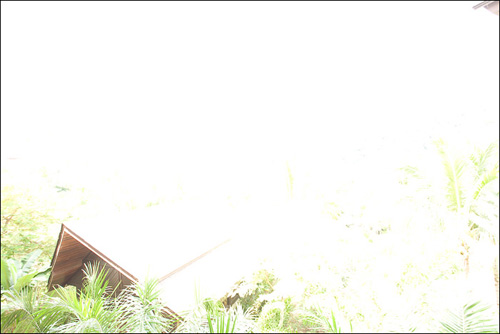
Экспозиция средней фотографии уменьшена в Lightroom на четыре ступени.

Экспозиция средней фотографии увеличена на четыре ступени, тени немного высветлены параметром Fill Light.
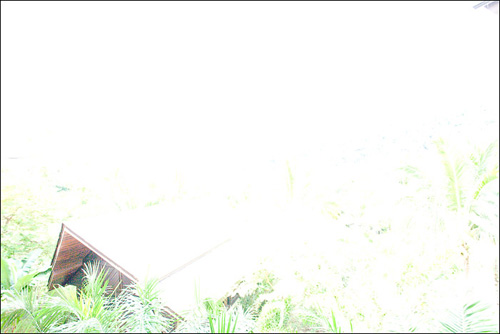
Как видно из этого примера, пересвеченные участки восстановить невозможно, а информация в тенях на высветленной фотографии восстановлена только частично, да и то с сильным шумом. Фарш невозможно провернуть назад, и мясо из котлет не восстановишь.
2. Съёмка для HDR
Для создания HDR-изображения нужно сделать несколько снимков с различной экспозицией, запечатлев детали как в тёмных, так и в светлых частях мотива. Изменять экспозицию, как известно, можно разными способами, но в случае HDR делать это следует изменением выдержки. Напомню на всякий случай, что увеличение выдержки в два раза увеличивает экспозицию на одну ступень. Для изменения экспозиции на две ступени, время выдержки нужно изменить в четыре раза, и так далее.
Фотографии для HDR можно делать двумя способами: трудоёмким и быстрым. При первом способе можно всегда быть уверенным в оптимальных результатах, но и вторым способом можно с минимальными усилиями в большинстве ситуаций достичь хороших результатов.
Трудоёмкий способ выглядит выглядит следующим образом:
- 1. Ставим камеру в режим приоритета диафрагмы (AV) и выбираем нужное диафрагменное число;
- 2. Ставим режим экспозамера по минимальному участку, который позволяет камера. Оптимальным будет точечный или частичный замер, но в крайнем случае и центральновзвешенный годится для большинства мотивов;
- 3. Измеряем экспозицию на самом тёмном и на самом светлом участке. Запоминаем эти значения;
- 4. Устанавливаем камеру на штатив, переходим в ручной режим (M), ставим то же диафрагменное число, при котором проводили измерения, и поднимаем выдержку от наименьшего значения к наибольшему (или наоборот) с разницей в одну-две ступени при съёмке в JPG-формате или две-три ступени про съёмке в RAW.
Пример: в режиме AV выбираем f9 и следим, чтобы в центре видоискателя был самый тёмный участок. Камера показывает, что для нормальной экспозиции ей требуется 1/16 секунды. Делаем то же самое со светлым участком – получаем 1/1000 секунды. Устанавливаем камеру на штатив, выбираем режим M, выставляем диафрагму на f9 и выдержку на 1/16. Для следующего кадра уменьшаем выдержку на две ступени, то есть в четыре раза: ставим 1/64, следующие кадры – 1/250 и 1/1000. При съёмке в RAW, в принципе, было бы достаточно сделать кадры с выдержкой 1/16, 1/128 и 1/1000 секунды.
При быстром способе пере- и недоэкспонированные кадры делаются с помощью эксповилки (AEB). Установка эксповилки на +/- два шага обычно достаточна для создания качественных HDR для большинства мотивов. Этот способ хорош также тем, что позволяет часто снимать без штатива. Для этого камера при установленной эксповилке ставится в режим непрерывной съёмки (continuous mode) и делается три кадра с различной экспозицией. При этом методе нужно учитывать, что правило предотвращения шевелёнки 1/(фокусное расстояние) относится к максимальной выдержке, то есть к последнему кадру. Таким образом, при съёмке с объективом 50 мм и эксповилкой в два шага, камера должна показывать выдержку 1/200 секунды на полноформатной камере или 1/320 на камерах с кропом 1,6, поскольку последний кадр будет как раз 1/50 или 1/80 секунды соответственно.
Ещё одна проблема, которая может возникнуть при этом методе – экспозиция может быть определена для слишком светлой части мотива, тогда в результате три получившихся кадра будут слишком тёмными и восстановить информацию в тенях будет невозможно. При определениии экспозиции по слишком тёмному участку кадра светлые участки будут пересвечены. Чтобы такое не произошло, лучше сперва установить выдержку по участку средней освещённости с помощью блокировки экспозиции (AE lock), потом выбрать композицию и сделать три кадра. Альтернативой может быть съёмка с матричным замером экспозиции.
- Съёмка по этому методу выглядит так:
- 1. На камере устанавливается эксповилка и режим непрерывной съёмки;
- 2. Композиция выбирается так, чтобы в центре был участок средней освещённости и фиксируется экспозиция;
- 3. Кадр компонуется и делается три кадра. При этом желательно сильно не прыгать, иначе потом будет сложно выровнять кадры.
3. HDR в действии
Технология HDR давно уже превратилась в самостоятельное направление в фотоискусстве, со своими законами и понятиями красоты. Ничего плохого не могу сказать о подобных пристрастиях, но сам я отношусь к тем людям, которые в HDR видят лишь удобное подручное средство для создания реалистичных фотографий. На мой вкус, левая фотография, не утратившая реалистичности, препочтительней. Второй вариант обработки хоть и не лишён своеобразия, имеет мало общего с тем, что может увидеть человек.
Пишу это, чтобы было понятно, что я имею в виду под плохой и хорошей обработкой HDR, не желая оскорбить чьи-либо фотографические предпочтения.
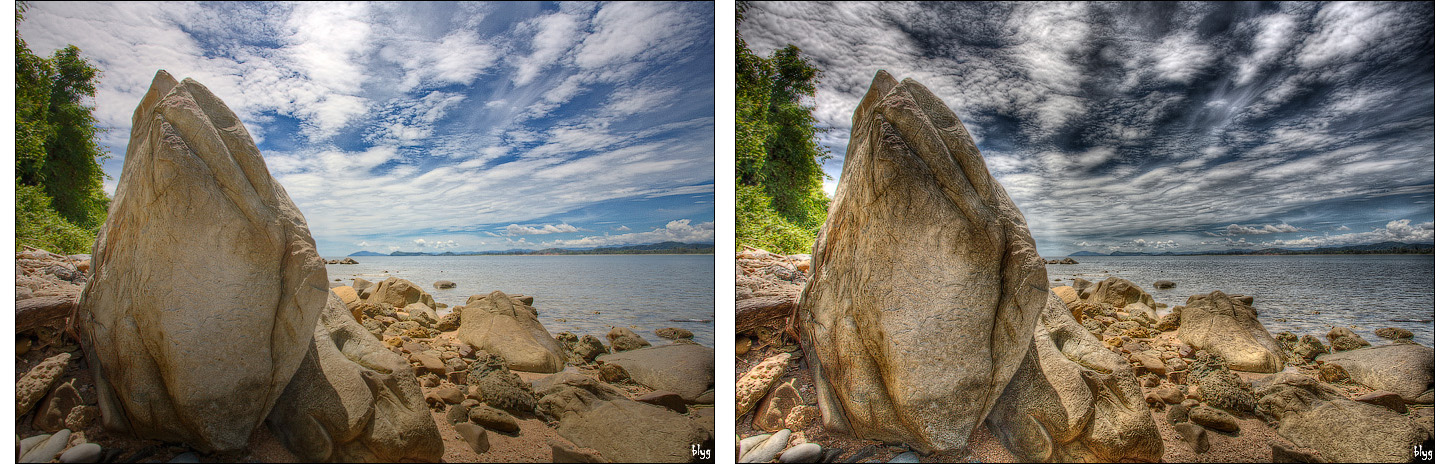
Среди многих программ для создания HDR я рассмотрел только две наиболее известные и чаще всего используемые. Однако существуют и другие программы для создания HDR, ничуть не уступающие Фотошопу и Photomatix. Список некоторых из них и краткое описание приведён в конце четвёртой части. Советую обратить особое внимание на easyHDR и Artizen HDR .
3.1. Создание HDR и тональная компрессия в Фотошопе
Для создания HDRI нужно либо выбрать файлы через меню “File->Automate->Merge to HDR…” , либо использовать опцию “Add open files” , если фотографии уже открыты в Фотошопе. Создавать HDR можно из JPG-, TIF- или из RAW-файлов. Цветовой профиль исходных фотографий значения не имеет, поскольку Фотошоп переводит HDR в 8/16-бит только с профилем sRGB.
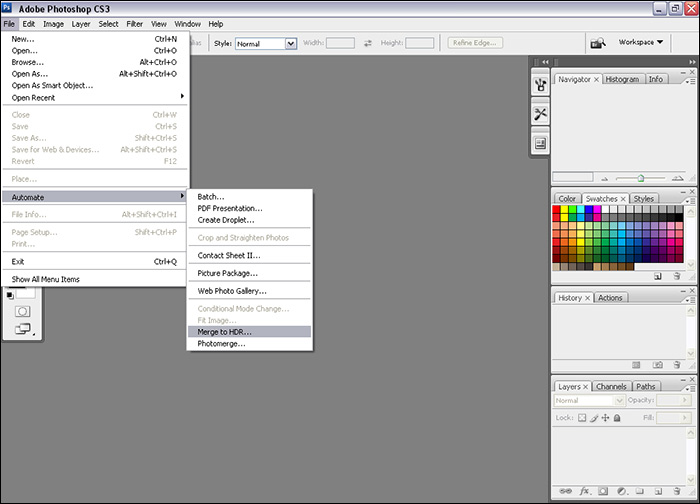
Можно отметить опцию “Attempt to Automatically Align Source Images” . При съёмке с рук всегда есть большая вероятность смещений изображения, но и при использовании штатива неосторожное изменение настроек на камере может немного изменить её положение. Выравнивание изображения занимает в Фотошопе очень много времени, до 45 минут для HDR из трёх RAW-файлов. Причём во время работы программа подминает под себя все ресурсы компьютера, которые сможет найти, так что ничего больше делать вы не сможете. Хотя в это время можно будет прочитать книгу. Или поспать. Короче говоря, если вы уверены в том, что позиция камеры не менялась, то лучше эту опцию не отмечать.
Если Фотошоп не может найти EXIF-данные, он попросит внести их вручную. Желательно вводить верные числа, поскольку, если задать в этих параметрах какую-нибудь чепуху, то получившийся HDR будет соответствующим.
В отличие от версии CS2, Фотошоп CS3 позволяет делать HDR из снимков, созданных в RAW-конвертере с коррекциями экспозиции. В этом случае необходимо ковертировать из RAW в JPG или TIF без сохранения EXIF-данных, иначе Фотошоп, найдя одинаковые значения выдержки, создаст какую-то ерунду вместо HDR и не позволит никакого вмешательства в процесс. Удалить EXIF-данные JPG-фотографий можно с помощью программ вроде Exifer , либо скопировав снимки в Фотошопе в новые файлы, либо конвертировав их в фотографии, не поддерживающие EXIF и обратно в исходный формат. EXIF поддерживают только JPG и TIF-форматы, так что перевод, например, в PNG и обратно в JPG стирает эти данные.
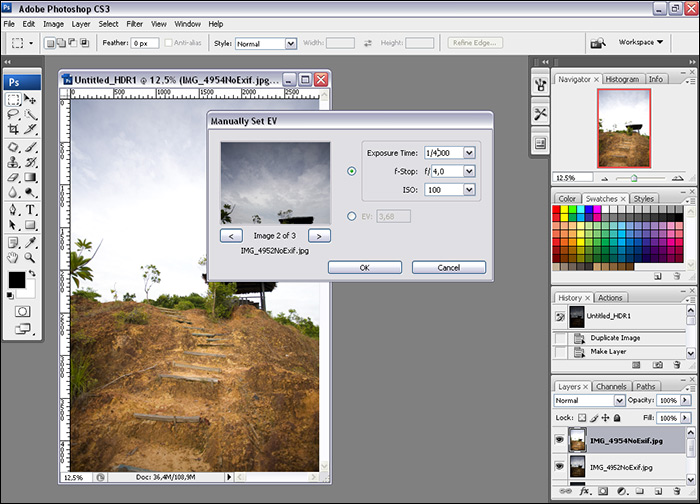
После вычислений появится окно предпросмотра HDRI. Так как обычные мониторы не предназначены для просмотра 32-битных изображений, будет видна только часть всего светового диапазона этого HDRI. В левой части видны все включённые в процесс фотографии со значениями экспозиции относительно одной из них. На этом этапе можно исключить какую-либо из создания HDRI, если по каким-то причинам это потребуется. Справа изображена гисторамма получившегося HDRI. Двигая каретку, можно изменять гамму изображения и рассматривать части фотографии с различной освещённостью. Для конечного результата неважно, на каком значении вы установите каретку. Оставьте значение “Bit Depth” на 32 и нажмите ОК.
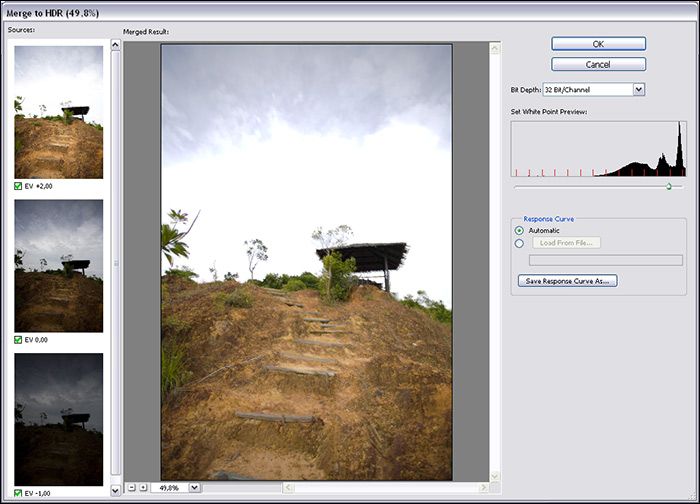
Теперь у нас есть HDR-файл. Но по описанным выше причинам рассмотреть его нельзя. На всякий случай его можно сохранить в формате Radiance (.hdr), который принимает и Фотошоп, и Photomatix, либо же сразу приступать к приведению в человеческий вид. Теоретически Фотошоп позволяет делать некоторую обработку 32-битных изображений, но возможности эти слишком ограничены, так что лучше перевести его в 16-ти или 8-битный режим. Обычно я конвертитую только в 16 бит, чтобы уменьшить возможные потери при дальнейшей обработке. Для этого выбираем Image->Mode->16 Bits/Channel .
Теперь появится окно с четырьмя опциями вверху. Для большинства случаев интерес представляет только последняя опция “Local Adaptation” , но для полноты описания следует вкратце упомянуть и остальные.
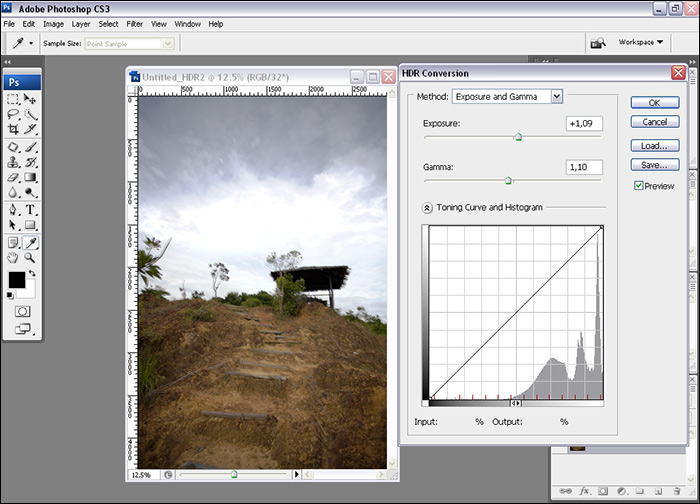
Exposure and Gamma: позволяет изменять экспозицию и значение гаммы изображения. Для некоторых изображeний с относительно невысоким динамическим диапазоном может быть полезна. Для тех, кто решит использовать эту опцию, тональную компрессию лучше проводить следующим образом:
- 1. Изменить значение экспозиции, чтобы изображение имело среднюю яркость;
- 2. Увеличить значение гаммы, чтобы все части изображения были видны. Контраст при этом будет очень низким;
- 3. Скорректировать по необходимости значение экспозиции.
- 4. После тональной компрессии увеличить контраст уровнями или кривыми.
Highlight Compression : сжимает световой диапазон изображения до умещения в 16-битное пространство. Если использовать его правильно, то метод этот довольно трудоёмкий, и конечный результат можно предсказать, только имея достаточный опыт работы с ним. Для начала изображение нужно подготовить:
- 1. Открыть диалог 32-битного просмотра: View->32-bit Preview Options… . Каретка экспозиции в открывшемся окне обязательно должна стоять посередине. Установить метод предпросмотра Highlight Compression.
- 2. Открыть диалог Image->Adjustment->Exposure и установить параметры, при которых изображение будет выглядеть оптимально. Значение Offset лучше не менять. В таком виде изображение и будет конвертировано в 8 или 16 бит.
- 3. В окне Image->Mode->16 bit выбрать Highlight Compression .
Equalize Histogram : сжимает динамический диапазон изображения с учётом локального контраста. Контраст изменяется в зависимости от количества пикселей в определённой области гистограммы. Области гистограммы с большим количеством пикселей при этом методе расширяются за счёт областей с небольшим количеством пикселей, которые сжимаются. В результате гистограмма изображения сглаживается, а локальный контраст изображения повышается. Опция, на мой взгляд, интересная, но довольно бесполезная.
Local Adaptation : опция, которую следует использовать в большинстве случаев. Она позволяет приводить 32-битный HDRI в 8/16-битное изображение с помощью кривых, знакомых большинству пользователей Фотошопа.
Два дополнительных параметра, которых нет в обычных кривых, – Radius и Threshold . В то время, как кривая отвечает за изменение глобального контраста, эти два параметра определяют локальный контраст, контраст деталей.
Radius : определяет, сколько пикселей считать “локальной” областью при изменении контраста. Слишком низкие значения делают изображение плоским, слишком высокие могут привести к появлению световых ореолов, особенно при высоких значениях второго параметра, Threshold . Обычно я ставлю значения радиуса на 1-7, в зависимости от размеров изображения. Но не исключено, что кому-нибудь больше понравятся результаты, которые дают более высокие значения этого параметра.
Threshold : определяет, насколько выраженным будет этот локальный контраст. Обычно оставляю это значение небольшим или минимальным. Подобного эффекта можно достичь потом, если нужно, с помощью Highpass или высоким параметром Radius фильтра Unsharp Mask , хотя конечно же механизм работы параметра Threshold несколько иной.
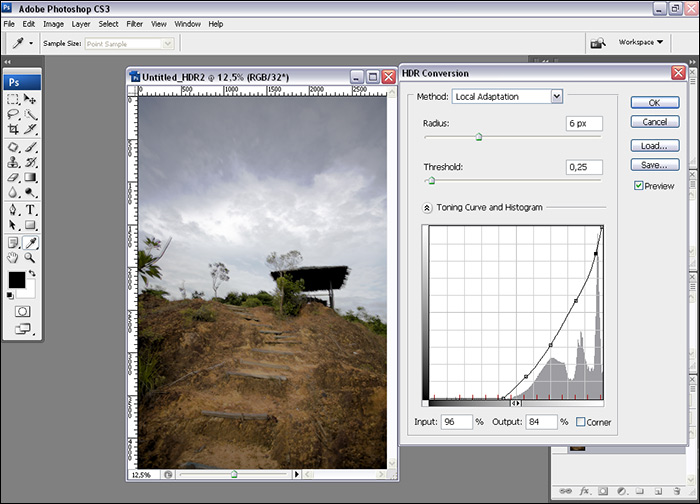
Теперь осталось поработать с кривой. В крайнем случае можно сделать несколько изображений с различными параметрами тональной компрессии, потом соединив их с разными режимами перекрытия или скрыв части слоёв масками.
Для того, чтобы узнать, где на кривой лежит световое значение участка изображения, следует, как и в обычных кривых, провести курсором по этому участку изображения. Есть в этих кривых одна заковырка – обычная S-кривая, увеличивающая контраст изображения, в то же время снова высветляет светлые части и затемняет тёмные, то есть делает обратное тому, ради чего и была затеяна вся кутерьма с HDR. В то же время перевёрнутая S-кривая, равномерно распределяющая световые значения в изображении, уменьшает контраст. Советую начать с того, что нижняя чёрная точка на кривой будет придвинута к началу гистограммы. Как распределить остальные точки, зависит от изображения. Не следует пренебрегать и возможностью определить какую-либо точку на кривой как “угловую”, делая тональный переход резким, а не плавным. Для этого следует выбрать точку и отметить опцию “Corner” в правом нижнем углу. Эта опция хорошо работает на изображениях архитектурных сооружений, где резкие переходы освещения могут придать объёмность.
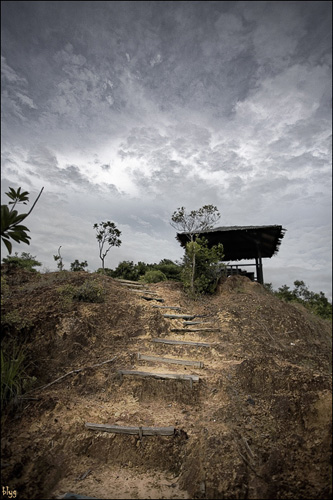
3.2. HDR и Tone Mapping в Photomatix
Все примеры показаны с версией Photomatix 2.4.1. Диалоговое окно тональной компрессии в последней версии 2.3 мне не очень нравится, поскольку теперь нельзя одновременно увидеть параметры микроконтраста и установки белого/чёрного начального значения (White/Black Clip).
Создадим HDR-файл из нескольких фотографий. Для этого можно либо:
а) Выбрать HDR-Generate->Browse и отметить нужные файлы;
б) Открыть нужные фотографии через File->Open , затем выбрать меню HDR->Generate ((Ctrl+G) и Use opened images . Эта возможность удобна тем, что позволяет проверить, правильные ли файлы были выбраны. Крайне неприятно, если после долгих вычислений окажется, что в список была включена фотография, не относящаяся к этой серии. Эта опция не работает для RAW-файлов, поскольку из них Photomatix автоматически создаёт псевдо-HDRI.
Если Photomatix не может найти EXIF-данные, он попытается приблизительно вычислить их. Чаще всего получается это у него совсем неплохо, но можно на этом этапе подкорректировать данные экспозиции. Как и в Фотошопе, ерунду писать не нужно, я пробовал – ерунда получается вместо HDR.

После того, как файлы выбраны, появится следующее окно. В нём можно выбрать различные установки для создания HDR.
Если существует вероятность, что позиция камеры была немного изменена при съёмке, то можно отметить Align source images. Можно, но не необходимо. Корректировка фотографий удлиняет процесс создания HDR примерно на 30%. Чаще всего эта опция работает очень хорошо, выравнивая смещённые фотографии, но, как ни странно, иногда в тех сериях фотографий, где я точно знал, что позиция камеры была немного изменена, результаты были лучше, когда я не выбирал эту опцию и, наоборот, в сериях снимков, сделанных со штатива, Photomatix совершенно беззастенчиво смещал фотографии относительно друг друга. Но случается это довольно редко.
При выборе опции “Attempt to reduce ghosting artifacts” Photomatix попытается минимизировать различия в снимках, связанные с движущимися объектами. Если эти объекты относятся к переднему плану, например, люди или качающиеся ветки, то лучше выбрать Мoving objects/people , в меню Detection выбрать High . Опция Normal , по моему опыту, даёт чаще всего никудышные результаты. Если различия в снимках включают в себя такой задний план, как волны на море или колышащиеся травы, то лучше выбрать опцию Ripples , и в меню Detection тоже только High . Хотя чаще всего лучшие результаты получаются, если опцию коррекции волн вообще не активировать, как будет рассмотрено во второй части статьи.
Если создавать HDR из JPG- или TIF-файлов, то появится возможность выбрать настройки тональной кривой. Под этим термином имеется в виду тональная кривая отклика (tonal response curve). Документация к программе советует выбрать Take tone curve of color profile . Получившееся HDR-изображениe в этом случае практически идентично HDRI, созданному непосредственно из RAW-файлов. Последняя опция деактивирована при создании HDR из JPG-файлов.
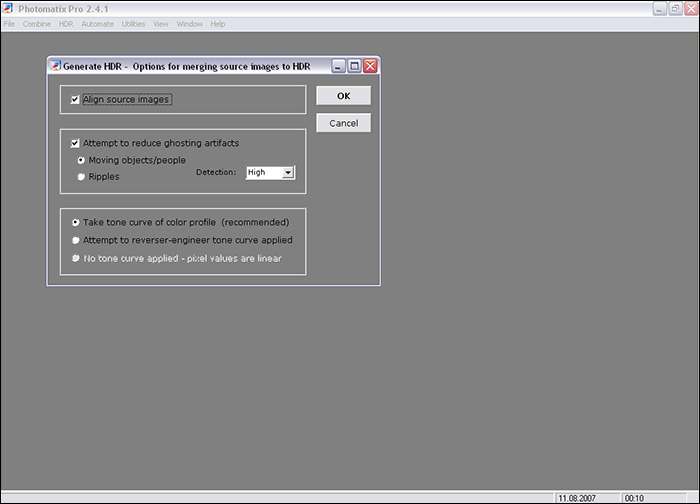
При создании HDR из TIF-файлов, созданных конвертированием из RAW, доступны все три опции тональных кривых. Документация к Photomatix советует выбирать No tone curve applied только в тех случаях, когда вы уверены, что при конвертации из RAW не были использованы тональные кривые.
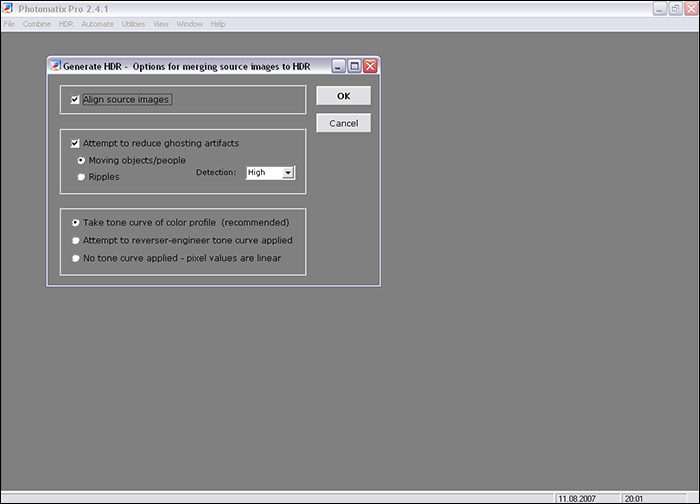
При использовании RAW-файлов для создания HDR, существует возможность изменять два дополнительных параметра. Один из них – баланс белого. Удобство последних версий Photomatix в том, что он позволяет выбрать одну из фотографий, участвующих в создании HDR и посмотреть, как она будет выглядеть при разных значениях баланса белого.
Последним параметром можно выбрать цветовой профиль HDR-изображения. Если вы разбираетесь в этом, то сами знаете, что именно будет лучше выбрать. Если же с темой цветовых профилей вы плохо знакомы, то лучше выбрать sRGB. Необходимо также помнить, что при создании HDR в Photomatix используется цветовой профиль исходных фотографий, то есть из снимков с профилем AdobeRGB после последующей тональной компрессии получится фотография в AdobeRGB.
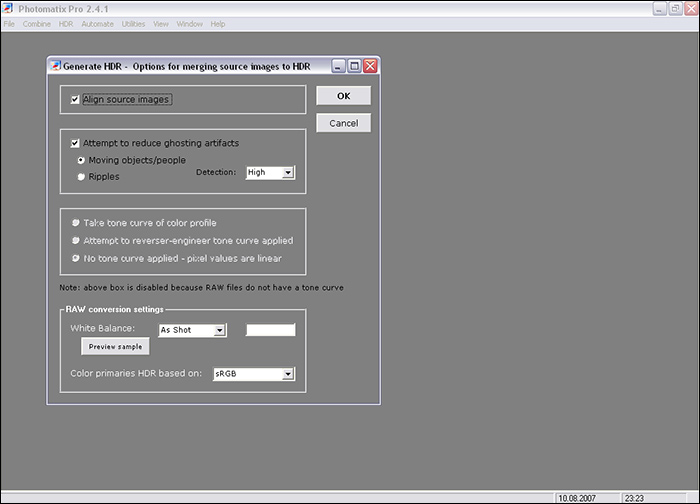
После того, как вычисления закончены, изображение можно повернуть с помощью меню Utilities->Rotate->Clockwise/Counterclockwise .
Обычные мониторы не могут отобразить весь динамический диапазон созданного HDR-изображения, но части его можно посмотреть с помощью окна HDR Viewer. Это окно довольно неплохо имитирует принцип действия зрения человека, адаптируя яркость участков изображения под 60%-процентную. Через View->Default Options->HDR можно конфигурировать, будет это окно появляться или нет. HDR Viewer можно вызвать и комбинацией клавиш Ctrl+V.
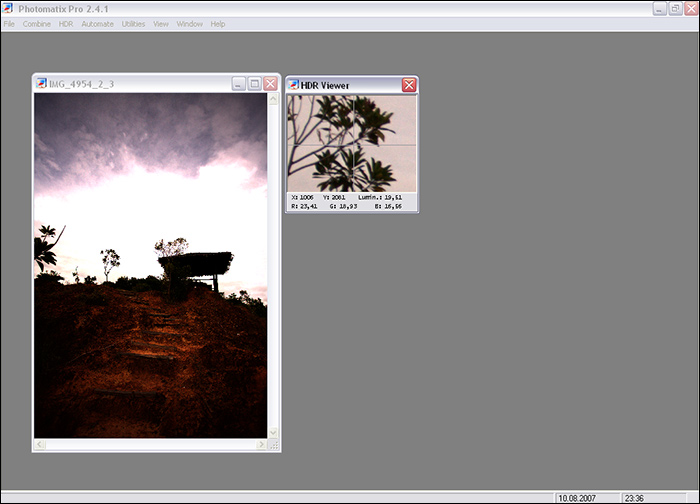
Теперь можно любопытства ради узнать динамический диапазон созданного HDRI через File->Image Properties(Ctrl+I) .
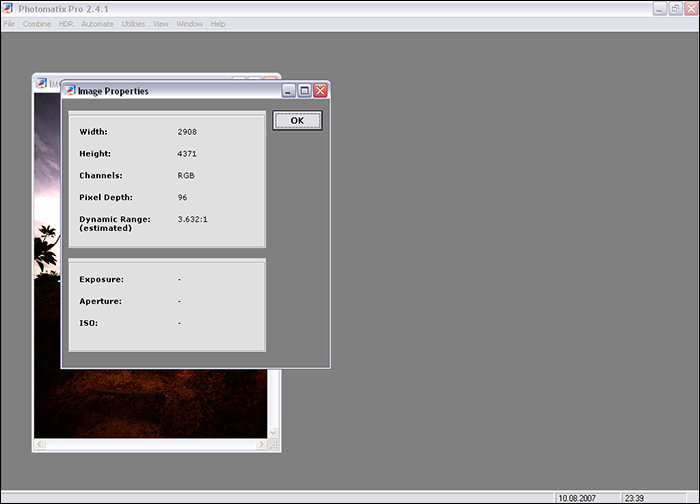
HDR(I) – технология работы с цифровыми изображениями, в переводе «изображение с широким динамическим диапазоном» (High Dynamic Range Imaging). Чтобы не углубляться в терминологию, скажем грубо: это фотографии, которые получаются в результате сложения нескольких кадров, из каждого берут самые удачные фрагменты (фокус, тени и так далее). В результате чего расширяется динамический диапазон: получаются яркие и выразительные изображения, на которых видны мельчайшие детали. Такие фото иногда выглядят сказочными, нереальными, но очень красивыми.
Имитация HDR в Фотошопе CS5 и выше
В Фотошоп CS5 появилась настройка под названием «Тонирование HDR», с ее помощью можно сделать имитацию HDR-изображения из одной фотографии. Именно этим мы сейчас и займемся.
Исходник лучше взять хорошего качества. Такой эффект прекрасно смотрится на пейзажных снимках:
Их довольно много, но не пугайтесь. Здесь есть автоматические наборы параметров, один из которых можно выбрать. Например, мы использовали «Сюрреалистический»:
Изменения будут сразу же видны на изображении, поэтому можно пробовать разные варианты и смотреть, что больше подходит для фото.
Но даже после этого можно подкорректировать параметры. Здесь есть: «Свечение краев», «Тон и детали», «Цвет», «Кривая и гистограмма тонирования». Свернуть/развернуть параметры каждой настройки можно с помощью маленькой стрелки рядом с названием.
Пользоваться гистограммой довольно удобно, только нужно немного попрактиковаться. Поставьте несколько точек на кривой, а потом перемещайте их вверх/вниз, меняя тем самым светлое и темное на изображении.
Для нашего фото мы взяли следующие настройки:
Плюс немного изменили гистограмму. Размер изображения 1920х1280 пикселей, но настройки зависят не только от размера, а еще от многих характеристик: экспозиция, освещение и прочее. Попробуйте передвигать ползунки и увидите, как будет меняться фотография. Это очень увлекательное занятие.
Вот, что в итоге получилось:
Слева – оригинал, справа – результат манипуляций (внизу увеличенный фрагмент того же фото).
Как сделать эффект HDR в Фотошопе без функции «Тонирование»?
Пользователи более старых версий графического редактора тоже могут сделать подобную имитацию, несмотря на отсутствие специальной функции.
Вот такая имитация HDR- изображения получилась:
А вот то же фото с эффектом, который сделан с помощью настройки «Тонирование HDR»:
Эффект HDR достигается путем наложения друг на друга нескольких (не менее трех) фотографий, снятых с разной экспозицией. Этот способ придает больше глубины цветам и светотени. Некоторые современные фотокамеры обладают уже встроенной функцией HDR. Фотографы же, которые не обладают такой аппаратурой, вынуждены добиваться эффекта по старинке.
А что делать, если у Вас имеется только одна фотография, а красивый и четкий снимок HDR получить все-таки хочется? В этом уроке я покажу, как это сделать.
Итак, приступим. Для начала откроем наше фото в Фотошопе.

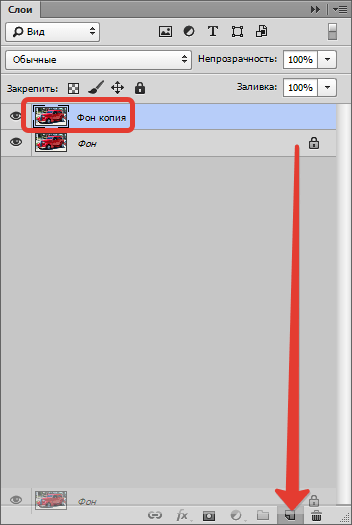
Следующим этапом будет проявление мелких деталей и общее усиление резкости снимка. Для этого переходим в меню «Фильтр» и ищем там фильтр «Цветовой контраст» — он находится в разделе «Другое» .
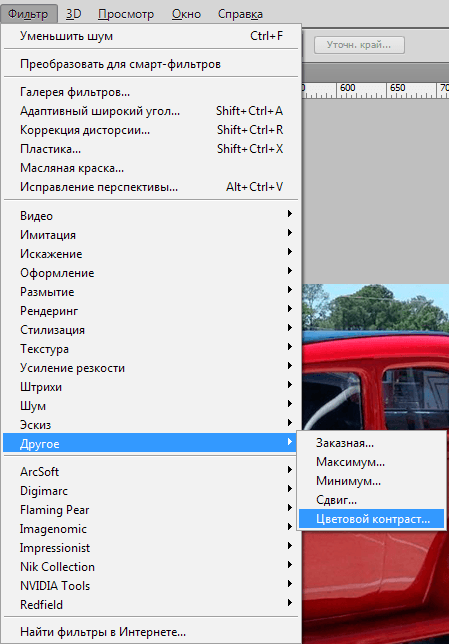
Ползунок выставляем в такое положение, чтобы мелкие детали остались, а цвета только начали проявляться.
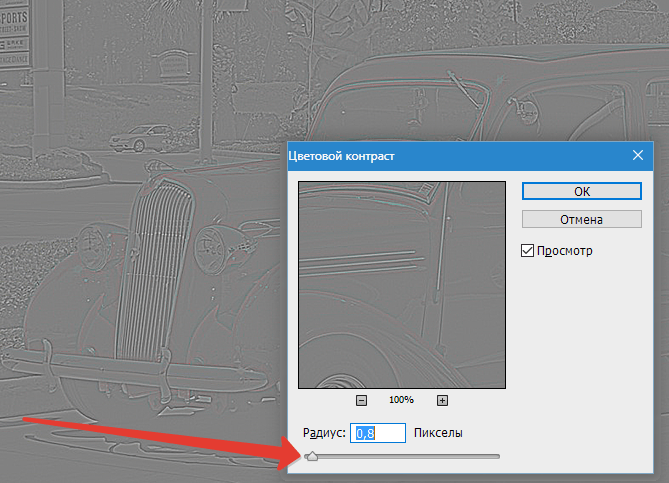
Во избежание цветовых дефектов при наложении фильтра, данный слой необходимо обесцветить, нажав сочетание клавиш CTRL+SHIFT+U .
Теперь меняем режим наложения для слоя с фильтром на «Яркий свет» .
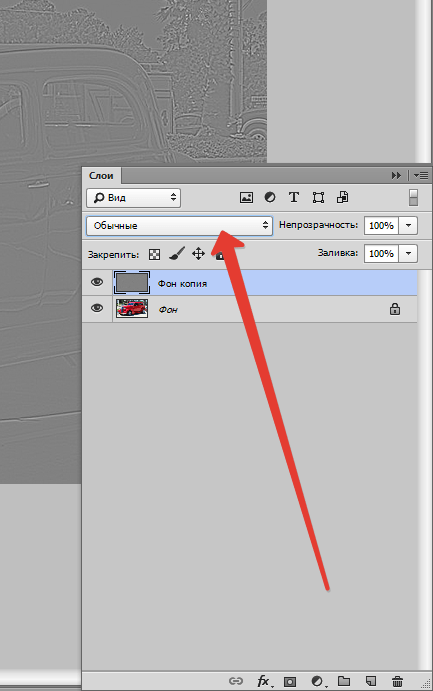
Получаем усиление резкости.

Продолжаем улучшать фото. Нам потребуется сводная копия слоев уже готового фото. Чтобы ее получить, зажимаем комбинацию клавиш CTRL+SHIFT+ALT+E . (Тренируйте пальцы).
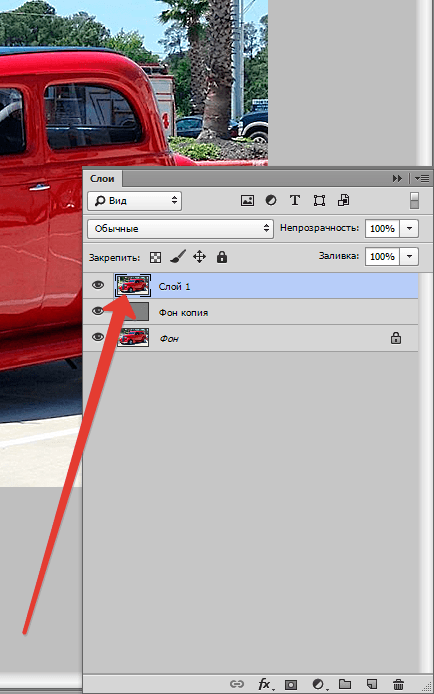
Во время наших действий на фото неизбежно проявятся ненужные шумы, поэтому на этом этапе необходимо от них избавиться. Переходим в меню «Фильтр – Шум – Уменьшить шум» .
Рекомендации по настройкам: Интенсивность и сохранение деталей необходимо выставить так, чтобы шумы (мелкие точки, обычно темного цвета) исчезли, а мелкие детали изображения не поменяли форму. Посмотреть на исходное изображение можно, нажав мышью на окно предпросмотра.
Мои настройки такие:
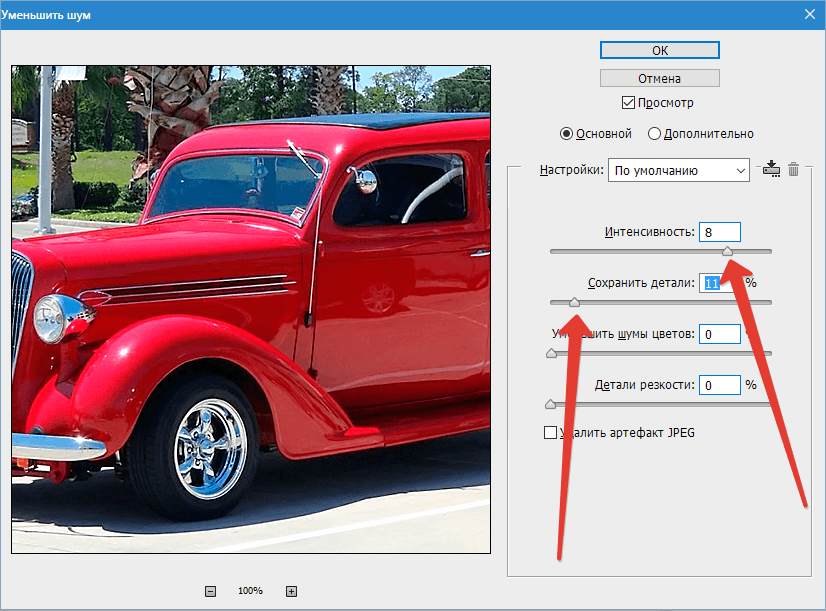
Не слишком усердствуйте, иначе получите «пластмассовый эффект». Такое изображение выглядит неестественно.
Затем нужно создать дубликат полученного слоя. Как это сделать, мы уже говорили чуть выше.
Теперь снова идем в меню «Фильтр» и снова применяем фильтр «Цветовой контраст» к верхнему слою, но на этот раз ползунок ставим в такое положение, чтобы увидеть цвета. Примерно так:
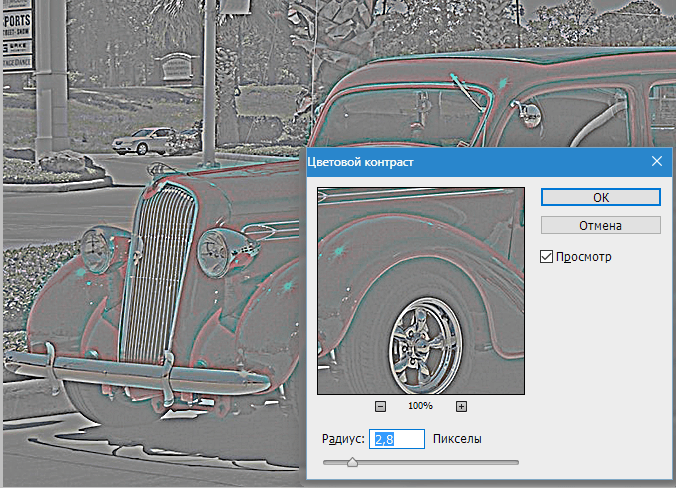
Обесцвечиваем слой (CTRL+SHIFT+U ), меняем Режим наложения на «Цветность» и уменьшаем непрозрачность до 40 процентов.
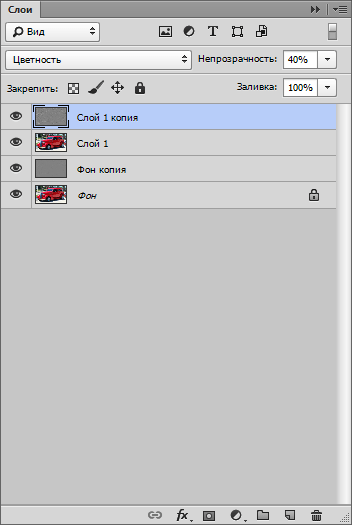
Снова создаем объединенную копию слоев (CTRL+SHIFT+ALT+E ).
Посмотрим на промежуточный результат:

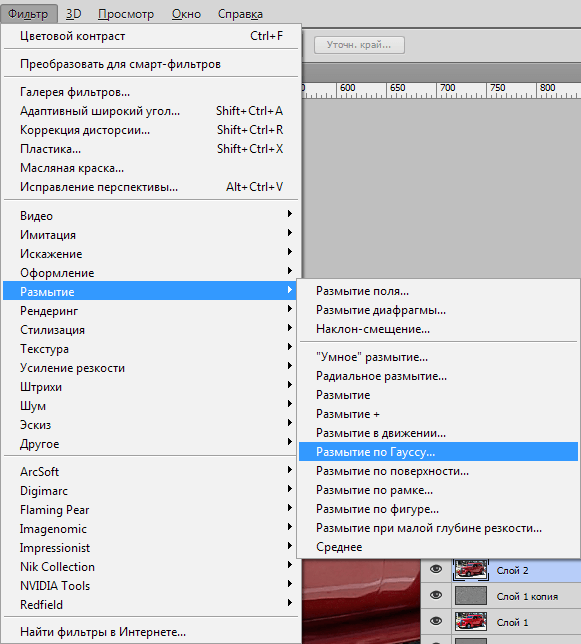
При настройке фильтра смотрим не на авто, а на фон. Мелкие детали должны пропасть, остаться должны только очертания предметов. Не переусердствуйте…
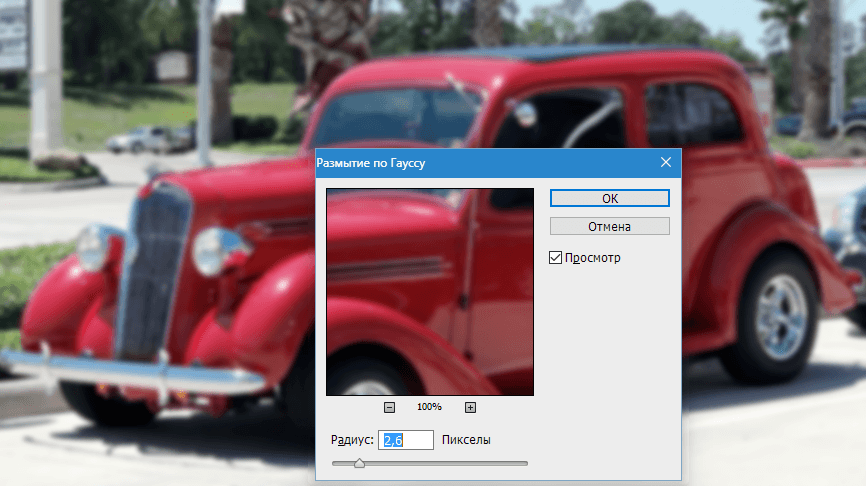
Для полноты эффекта применим к данному слою еще и фильтр «Добавить шум» .
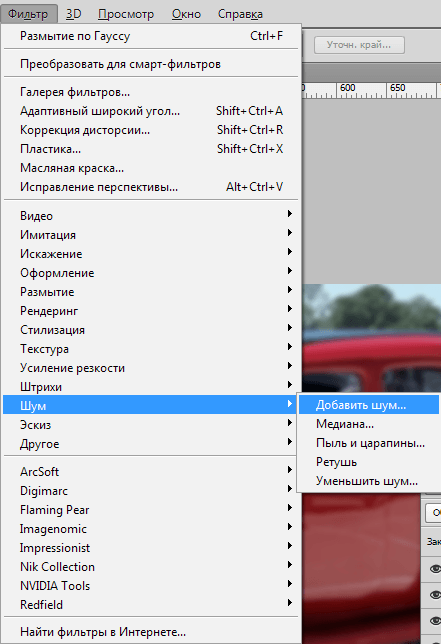
Настройки: эффект 3-5%, по Гауссу, Монохромный .
![]()
Зажимаем клавишу ALT и нажимаем на значок маски в палитре слоев.
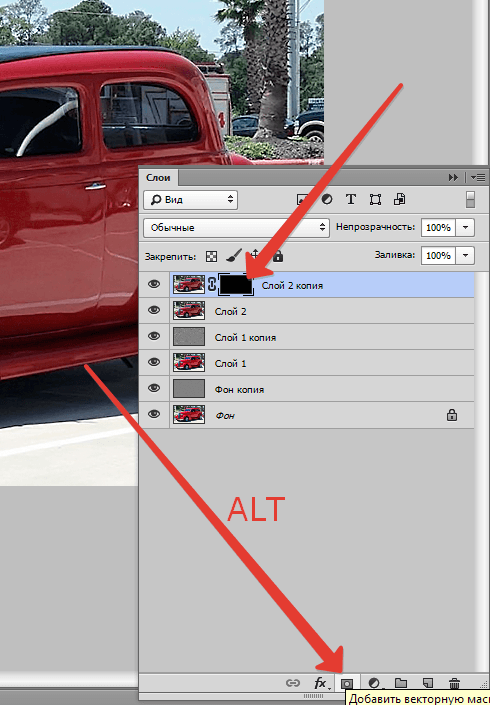
Как видим, размытие и шум исчезли полностью со всего фото, нам нужно «открыть» эффект на фоне.
Берем мягкую круглую кисть белого цвета с непрозрачностью 30%
(смотрим скриншоты).

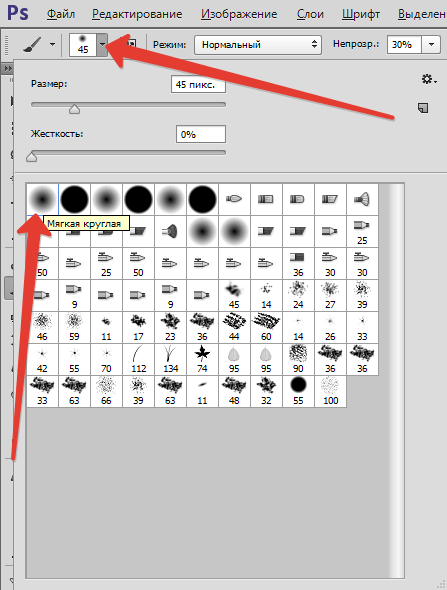
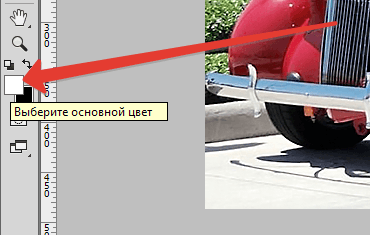
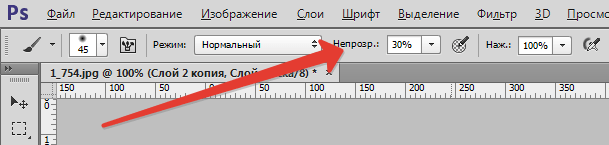
Обязательно кликаем по черной маске в палитре слоев, чтобы рисовать именно на ней, и нашей белой кистью аккуратно красим фон. Проходов можно сделать столько, сколько подскажет Вам вкус и интуиция. Все на глаз. Я прошелся два раза.
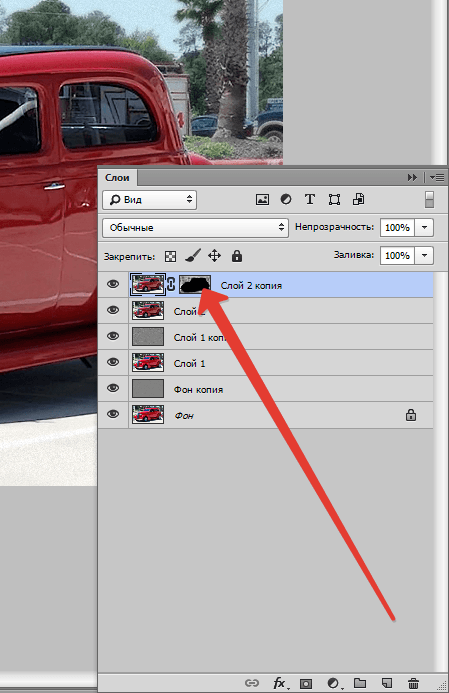
Особое внимание нужно уделить ярко выраженным деталям фона.
Если где-то случайно был задет и размыт автомобиль, то исправить это можно, переключив цвет кисти на черный (клавиша X ). Обратно на белый переключаемся той же клавишей.
Результат:

Я немного тороплюсь, у Вас, я уверен, получится аккуратнее и лучше.
Еще немного усилим резкость на фото. Идем в меню «Фильтр – Усиление резкости – Контурная резкость» .
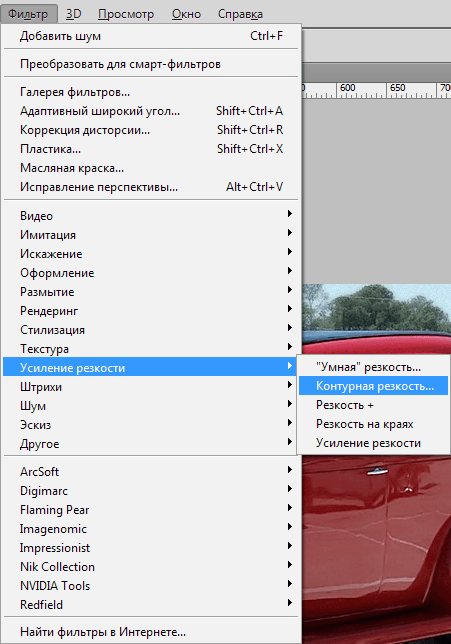
При настройке фильтра внимательно смотрим на границы света и тени, цветов. Радиус должен быть таким, чтобы на этих границах не появились «лишние» цвета. Обычно это красный и (или) зеленый. Эффект ставим не более 100% , Изогелию убираем.
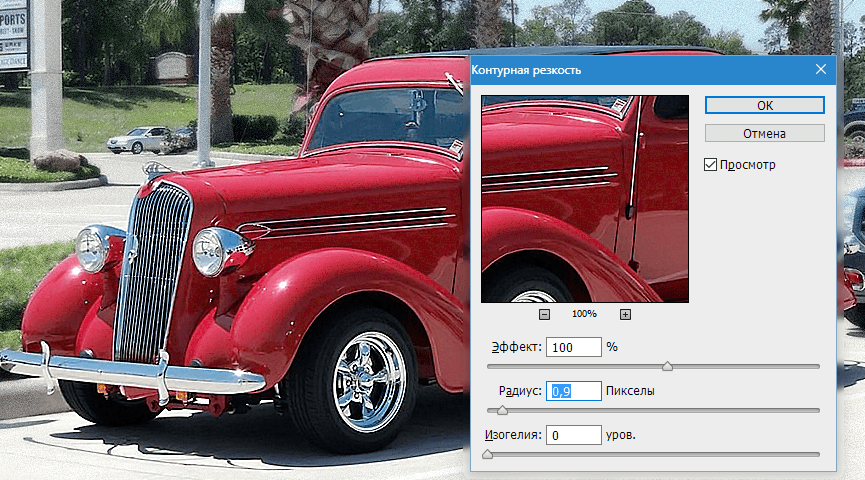
И еще один штрих. Применим корректирующий слой «Кривые» .
![]()
Краткое пособие по созданию фотографий с расширенным динамическим диапазоном. В статье рассмотрены основные моменты съёмки HDR - выбор сюжета, настройка фотокамеры для съёмки с брекетингом, сделан небольшой обзор программ для склейки HDR, приведены альтернативные методы расширения динамического диапазона, работа со светофильтрами, а также съёмка HDR-панорам и работа в стиле мультиэкспозиции. Материал рассчитан для начинающих фотолюбителей, которые умеют пользоваться цифровым фотоаппаратом и имеют навыки обработки снимков на компьютере.
Что такое HDR?
Каждый фотолюбитель, увлекающийся пейзажной съёмкой, сталкивается с одной и той же проблемой - снимки живописного места или городской достопримечательности зачастую далеки от реальности и получаются или пересвеченными, или, наоборот, слишком тёмными.
В первом случае на снимке небо с облаками сильно переэкспонировано или отсутствует вообще, во втором - небо проработано хорошо, однако все остальные детали пейзажа настолько тёмные, что их практически не видно. Попытки изменить настройки экспозиции никоим образом не меняют ситуацию. Дело в том, что в отличие от фототехники, человеческий глаз способен воспринимать более широкий диапазон градации яркости.
Ответ нужно искать в ограниченном динамическом диапазоне современных цифровых камер. Экспонометр камеры замеряет экспозицию либо по светлым участкам (небо), либо, наоборот, по тёмным (здания, деревья, земля). Поэтому единственный выход из сложившейся ситуации — съёмка в режиме брекетинга экспозиции с последующим соединением снимков в графическом редакторе.
Технология HDR (High Dynamic Range, широкий динамический диапазон) соединяет светлые, средние и тёмные полутона серии изображений в один снимок с расширенным динамическим диапазоном. Чаще всего фотограф это делает с помощью специальной компьютерной программы; в некоторые фотокамеры встроен подобный функционал, они позволяют получать снимки HDR без использования компьютера.
Чтобы программа корректно соединила снимки, очень важно, чтобы они были максимально идентичными и отличались только параметрами экспозиции. При съёмке с рук даже в яркий солнечный день с короткой выдержкой не всегда удаётся держать камеру неподвижно, что приводит к небольшому сдвигу, в результате которого итоговое HDR-изображение получится смазанным. Поможет съёмка со штатива - фотограф получит серию снимков, которые, в теории, должны идеально совпадать. Однако на практике одинаковые снимки получатся только в безлюдном месте при полном штиле - ветер колышет ветки деревьев, в кадр попадают прохожие, проезжающие автомобили, а также птицы и прочие объекты. В этом случае за дело берутся программные алгоритмы, которые помогают бороться со смазом, на языке разработчиков эта технология называется Ghost Reduction, или «борьба с призраками».
Если штатива с собой нет, или условия съёмки не позволяют с ним возиться (во время экскурсии, или если снимать со штатива запрещено), вполне можно снимать в режиме брекетинга с рук, если найти хорошую опору и крепко удерживать камеру.
Ещё один вариант создания HDR - обработка одного снимка, снятого в формате RAW, в 2 этапа: сперва делается виртуальная копия файла, затем в одном снимке работают со светами, в другом - с тенями, после чего два файла склеиваются в итоговое изображение. И в завершение ещё одна техника - создание «псевдо-HDR» из одного файла с помощью обработки в специализированной программе, например Topaz Adjust.
В любом случае грамотно склеенные HDR снимки смотрятся очень эффектно и несомненно привлекают внимание зрителей.
Делать обычный снимок, или снимать HDR?
Определить, подходит ли сюжет для HDR, очень просто - достаточно сделать контрольный снимок приглянувшегося пейзажа в творческом режиме, например А, и тут же оценить результат по экранчику. Пересвечено небо и завалены тени на снимке, в то время как на самом деле всё вокруг выглядит потрясающе красивым? Можно смело снимать HDR, этот сюжет как раз наш случай.
Как ни странно, очень красиво выходят штормовые волны с грозовым небом - несмотря на то, что три экспозиции будут кардинально отличаться друг от друга, при склейке в Lightroom 6 можно получить неожиданно драматичный интересный снимок.
Довольно сложно снимать HDR на закате, особенно если на небе красиво подсвеченные облака, часто небо даже прочерчено лучами солнца сквозь тучи, - в этом случае динамический диапазон сцены не настолько широк, техника HDR здесь ни к чему, одиночного кадра RAW вполне достаточно. Лучше сосредоточиться на съёмке и ловить момент, пока солнце не спряталось за горизонт!
Однако и на закате, если с собой есть штатив, всегда имеет смысл сделать парочку серий, ведь можно получить весьма интересные снимки, намеренно затемнив небо и высветлив объекты на переднем плане. К тому же штатив позволит более тщательно продумать ракурс, а также прикрыть диафрагму до значений f/11-16 и интереснее поработать с глубиной резкости.
Сюжеты, которые не подходят для съёмки в стиле HDR:
- Портрет . Есть исключения, однако в большинстве случаев портрет следует снимать в портретной технике.
- Ночной или вечерний город.
- Туман . В теории попробовать поснимать туман в стиле HDR можно, но только с узкой вилкой и как дополнение к обычным снимкам.
- Длинная экспозиция с трейсерами или зеркальной водой.
- Студийная съёмка и всевозможные предметы.
- Репортаж, стрит , хотя стрит - весьма широкое и экспериментальное направление, здесь могут быть варианты.
- Динамика , спорт, игры детей, животные, макро.
- Пасмурная мрачная дождливая погода с «молочным» небом, в данном случае лучше поискать интересные ракурсы, чаще всего техника HDR не сделает пейзаж более интересным.
- Зимний пейзаж . Сюжет спорный, у автора не получилось ни одного интересного зимнего HDR, однако так просто сдаваться и оставлять попытки было бы неверно.
Расширение динамического диапазона, вне всяких сомнений, требует творческого подхода, опыта и желания экспериментировать.
Настройка камеры для съёмки HDR
Практически все цифровые фотокамеры позволяют снимать с брекетингом экспозиции, эта функция имеется не только в зеркальных или беззеркальных камерах, но и во многих компактах, она появилась даже в смартфонах. Мы рассмотрим настройку на примере зеркалок Canon и Nikon. Настройка съёмки с брекетингом довольно сильно отличается в зависимости от производителя камеры и её модели.
В любом случае камеру надо настроить так:
- Установить формат RAW и режим приоритета диафрагмы A, или полностью ручной режим М.
- Настроить экспозицию, как будто мы снимаем один кадр. Например для пейзажа днём это будут чувствительность ISO 100 и диафрагма F/11, выдержку в режиме A камера выставит сама.
- В меню камеры выбрать порядок съёмки экспозиций (минус) - (ноль) - (плюс), так проще потом сортировать серии на компьютере.
- Настроить брекетинг - выбрать количество экспозиций и вилку. Новичкам для начала имеет смысл попробовать 3 экспозиции с вилкой ±2 или ±3EV.
- Настроить таймер, лучше установить 2 секунды - этого времени вполне достаточно; если же в камере нет выбора из нескольких интервалов, установить какой есть. Если с собой есть спусковой тросик, самое время использовать его.
- Построить кадр, выполнить автоматическую фокусировку (или навести фокус вручную), после чего лучше выключить автофокус.
- Нажать кнопку спуска затвора, поехали!
Камеры Canon
Зеркальные камеры Canon позволяют снимать одновременно и быстро, и с брекетингом, и с таймером.

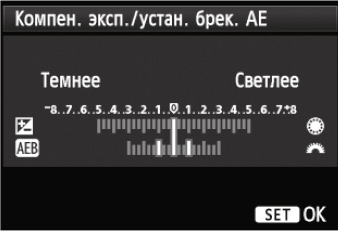 |
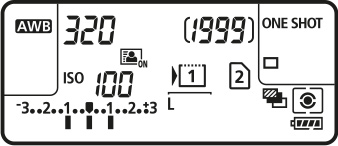 |
Отдельной кнопки включения брекетинга нет, нужно войти в меню и выбрать экспозицию. Далее колесом настроить вилку брекетинга и нажать SET. Внимание! Брекетинг включается именно таким образом, то есть в меню нет никакого пункта наподобие ВКЛ/ВЫКЛ. Камера может запомнить эту установку и будет делать кадры с брекетингом, пока фотограф не установит вилку в ноль.
Таймер включается как обычно: нажатие кнопки DRIVE и поворот колеса позволяют выбрать часики с цифрой 2 или 10. Можно для спуска затвора использовать тросик. Три изображения выше иллюстрируют настройку камеры Canon 5D Mark III.
Камеры Nikon
В зеркалках Nikon есть кнопка BKT, её нужно удерживать нажатой, после чего управляющими колёсиками установить количество экспозиций и вилку (Шаг). Чтобы выключить брекетинг, нужно поставить количество снимков в ноль.
 |
 |
Если использовать автоспуск, то между экспозициями камера будет отсчитывать некую дельту по времени, в результате динамичные объекты могут сдвинуться от экспозиции к экспозиции. Чтобы включить автоспуск, нужно повернуть левое управляющее колесо на значок с часиками (см. фото ниже).

Чтобы снять всю серию как пулемёт, без дельты по времени, надо включить скоростную съёмку (Ch на нижнем управляющем колесе выбора режима драйва, см. фото ниже). Далее удерживать кнопку спуска нажатой - серия готова, но при этом можно запросто сдвинуть камеру, даже укрепленную на штативе. При этом нельзя использовать таймер, так как скоростная съёмка включается тем же колесом, что и таймер автоспуска.

Таким образом, снимать с брекетингом одновременно и быстро, и с таймером на зеркальные камеры Nikon не получится. Скорее всего, в следующих моделях это исправят. На примерах выше изображена настройка Nikon D610.
Снимать со штатива, или с рук?
В данном примере показана съёмка городского HDR-пейзажа. Съёмка велась в режиме брекетинга экспозиции с шагом ±2 EV в режиме приоритета диафрагмы (А). Чтобы добиться хорошей глубины резкости на переднем и заднем плане, была выбрана диафрагма F/10. Для идеального совмещения снимков был использован штатив, так как выдержка минусовой экспозиции оказалось слишком длительной для уверенной съёмки с рук.
![]()
 |
 |
 |
| -2 EV | 0 EV | +2 EV |
|---|
Арка во дворе дома на Невском проспекте в Санкт-Петербурге была выбрана не случайно - на примере съёмки этого сюжета можно наглядно продемонстрировать возможности технологии HDR. Поскольку съёмка велась в дневное время, улица была освещена очень хорошо, в то время как пространство внутри арки находилось в тени.
Если вести съёмку, замеряя экспозицию по дому на заднем плане, на снимке будут проработаны только участки, находящиеся в области дневного освещения, для проработки светлых и средних тонов внутри арки динамического диапазона камеры явно недостаточно.
Чтобы расширить динамический диапазон, был использован режим брекетинга. На Невском проспекте сильное движение, в один из кадров попал проезжающий мимо автомобиль, к тому же пешеходы не стояли на месте и двигались. Поэтому чтобы добиться идеальной склейки трёх снимков лучше выбирать утренние часы для съёмки, когда движение на проспекте не столь активное, либо положиться на автоматику при склейке HDR, как и было сделано в данном примере.
Многие штативы, например фирмы Manfrotto, оснащены одним или несколькими индикаторами уровня - один на корпусе штатива, другой на штативной головке, что позволит очень ровно выставить горизонт.

Конечно, технология HDR подразумевает съёмку со штатива, однако если использовать штатив невозможно, допустимо снимать с рук, тем более днём. Здесь будет полезен стабилизатор изображений, а также хороший упор, например колонна, перила, собственная коленка или другие приёмы. Однако нужно внимательно следить за чувствительностью ISO и не устанавливать высокие значения, так как при склейке трёх «шумных» кадров ничего хорошего не получится.
Сколько снимать экспозиций?
Новичкам можно смело посоветовать на первых порах выбирать классический вариант HDR с тремя экспозициями и вилкой ±2 EV или ±3 EV в зависимости от сюжета или ситуации освещения.
Профессиональные фотографы, которые специализируются на съёмке интерьеров, говорят о 9 экспозициях, что позволяет им проработать максимум деталей в светах, тенях и средних тонах. Профессиональные камеры запросто позволяют снимать 9 экспозиций, к тому же фотограф может снять серию кадров в режиме М, просто изменяя выдержку, чтобы получить нужное ему количество экспозиций. Этот приём годится для неспешной съёмки внутри помещений, когда никто не мешает и есть достаточно времени. К тому же на ответственную съёмку фотограф берёт с собой компьютер, на котором можно тут же проверить результат склейки и внести коррективы в случае необходимости.
Классический пример, с тремя экспозициями, потому и классический, что подойдёт для большинства ситуаций съёмки:

 |
 |
 |
| -2 EV | 0 EV | +2 EV |
|---|
Пять экспозиций создадут ещё более широкий динамический диапазон, что позволит более интересно обработать фотографию при склейке, очень тонко проработав детали в светах и тенях. В теории можно всегда делать 5 экспозиций, однако, во-первых, и трёх экспозиций чаще всего вполне достаточно, а, во-вторых, с тремя работать быстрее и удобнее.

 |
 |
 |
 |
 |
| -1,4 | -0,7 | 0 | +0,7 | +1,4 |
|---|
Сюжет выше снят в Павловске на камеру Sony a7, которая может автоматически снимать в серии 5 экспозиций. Склейка в программе HDR Efex Pro.
Также 5 экспозиций могут быть полезными, если есть много деталей в глубоких тенях, в средних тонах и светах, как в примере с каменным мостиком в лесу. Здесь вообще не видно неба с облаками, однако летний день был очень ярким, а тени в лесной чаще глубокими, и склейка HDR из пяти кадров позволила проработать все полутона и получить изображение, очень похожее на то, как бы мы видели этот сюжет своими глазами.

 |
 |
 |
 |
 |
Этот сюжет снят в парке Сергиевка (Петергоф, пригород Санкт-Петербурга) на камеру Canon 5D Mark II, которая не умеет автоматически снимать 5 экспозиций в серии, поэтому различные экспозиции получены в режиме М путём смены выдержки. В данном случае фокусное расстояние 17 мм, ISO 100, F/10 и выдержка слева направо: 1/25, 1/13, 1/6, 0,3 и 0,5 секунды. Склейка в Lightroom 6.
Теперь обратите внимание на зимнюю фотографию этого же мостика. Съёмка велась в том же месте на то же самое оборудование, однако зимнее настроение передать не получилось, снимок не интересный. Очевидно, что техника HDR здесь совершенно ни к чему, можно было сделать просто один кадр в формате RAW.

 |
 |
 |
| -2 EV | 0 EV | +2 EV |
|---|
Как выбрать вилку экспозиции?
Прежде всего имеет смысл оценить контрастность сцены, возможно, сделать пару тестовых кадров, чтобы визуально оценить провалы в светах и тенях. На практике чаще всего приходится выбирать между ±2 и ±3 EV. Аббревиатура EV, кстати, означает Exposure Values, значения экспозиции, на жаргоне «стопы».
Если мы установили штатив и настроили камеру, лучше всего сделать две серии - и с вилкой ±2, и ±3 EV, и уже дома при обработке снимков выбрать наилучший вариант, ведь всегда хорошо, когда есть выбор. Вполне может оказаться, что какой-то сюжет лучше склеится из фотографий, снятых с более широкой вилкой, какой-то - из серии с более узкой.
Профессионалы из фирмы HDRsoft рекомендуют всегда использовать минимальное значение ISO и вилку ±2 EV. Из опыта съёмки HDR можно сказать, что первое утверждение сомнению не подлежит, в то время как в случае с вилкой возможны различные варианты и есть огромный простор для творчества.
Вилка ±3 EV

 |
 |
 |
| -3 EV | 0 EV | +3 EV |
|---|
Максимальную вилку ±3 EV стоит выбирать для высококонтрастных сюжетов, чтобы хорошо проработать и мелкие детали в тенях, и в светах. В данном примере такая широкая вилка совершенно лишняя, можно было вполне обойтись ±2 EV. Такие настройки выбраны намеренно для демонстрации проработки полутонов.
Вилка ±2 EV

 |
 |
 |
| -2 EV | 0 EV | +2 EV |
|---|
Вилку ±2 EV можно смело выбирать для съёмки любых пейзажей в любое время года. Во многих камерах можно установить не только целые значения, но и промежуточные между 2 и 3, таким образом подобрав идеальные настройки для каждого конкретного сюжета, основываясь на личном опыте и интуиции.
Вилка ±1 EV

 |
 |
 |
| -1 EV | 0 EV | +1 EV |
|---|
Вилка ±1 EV в случае с HDR практически не имеет смысла - такого же эффекта можно легко достичь в графическом редакторе при обработке RAW, так как в пределах ±1 EV можно запросто обрабатывать любую фотографию практически без потерь. Этот вариант пригодится, если нет уверенности в точном выборе экспопары, а детали проработать хочется.
Программы для склейки снимков HDR
Adobe Ligthroom 6
Инструмент склейки HDR появился только в 6-й версии этого замечательного RAW-конвертера, пользователи его долго и терпеливо ждали. На самом деле, с появлением в Lightroom возможности склейки панорам и HDR, потребность в Photoshop для обработки фотографий практически сведена на нет.
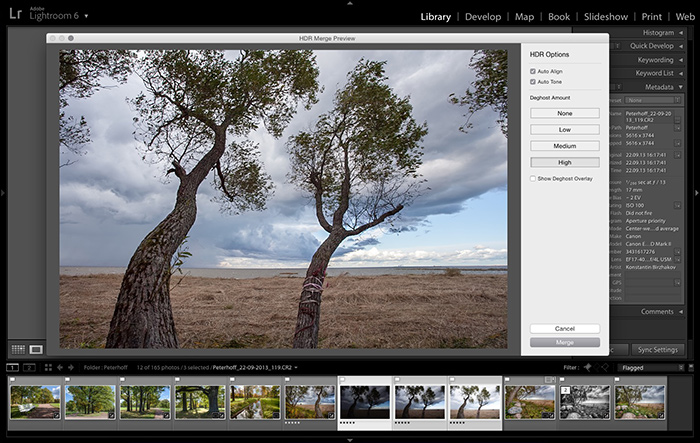
Диалоговое окно простое и понятное, ничего лишнего, никаких настроек. На выходе программа создаст склеенный файл в формате DNG (это сырой формат данных, разработанный компанией Adobe). Файл будет лежать в ленте миниатюр рядом с исходными экспозициями.
Когда следует обрабатывать фото - до склейки, или после? Инженеры Adobe советуют обрабатывать после склейки, так как вся информация из всех экспозиций будет содержаться в склеенном DNG, и у нас будут широчайшие возможности для тональной обработки любого участка фотографии - как в тенях, так и в светах или средних тонах. Профиль исправления оптических искажений также можно подключить уже после склейки, то же касается правки горизонта и кропа. Разумеется, любые обработки будут недеструктивны, можно вернуться к склеенному оригиналу в любой момент.
Преимущества
- Пожалуй, лучший инструмент склейки HDR на сегодняшний день.
- Простой и понятный интерфейс, ничего лишнего.
- В диалоговом окне можно посмотреть в виде маски объекты, которые будет обработаны инструментом борьбы со самазом.
- Будет прост и понятен для новичков.
Недостатки
- Довольно сложно как-то влиять на работу алгоритма борьбы со смазом.
- В некоторых местах фотографии появляются артефакты в виде полос или шума, вероятнее всего, вследствие работы этого самого алгоритма борьбы со смазом.
Adobe Photoshop CC
MacOS, Windows, подписка 300 рублей в месяц
Инструмент Merge to HDR программы Photoshop CC, который приведен на экраннике ниже, появился давно, в предыдущих версиях программы, и долгое время служил верой и правдой, он и сегодня работает, однако с выходом Lightroom версии 6 его функционал сильно проигрывает.
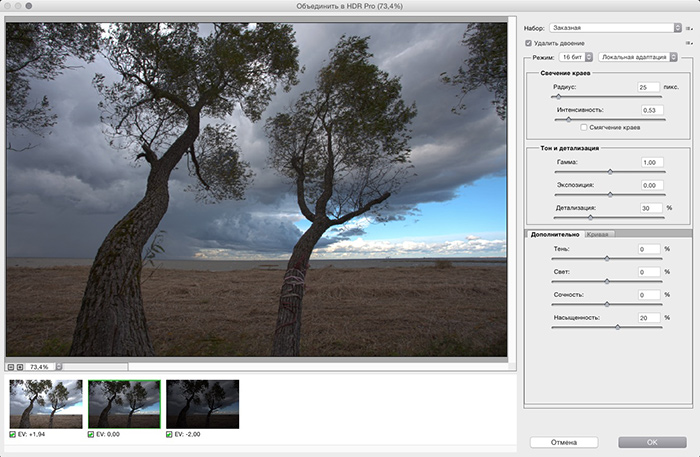
Особенность инструмента в том, что все обработки приходится делать в двух местах - сперва в диалоговом окне склейки, после чего дорабатывать фото до перевода из 16 в 8 бит на канал.
Преимущества
- Возможность выбора экспозиции, на основе которой программа будет бороться со смазом, изменения отображаются на картинке в реальном времени.
- Прекрасный алгоритм склейки HDR, который позволяет получать профессиональный результат.
Недостатки
- Мало инструментов тональной обработки в диалоговом окне программы.
- Необходимость дополнительной обработки до перевода из 16 в 8 бит на канал, например с помощью кривых.
- Необходимы навыки работы с кривыми Photoshop.
HDR Efex Pro 2
MacOS и Windows, цена 5490 рублей за комплект программ.
HDR Efex Pro - это плагин, он является одним из нескольких плагинов в комплекте, который называется NIK Collection. Разработкой занимается компания NIK Software, эта компания с недавнего времени приобретена Google.
Преимущества
- Большая коллекция готовых пресетов. Импорт пресетов, создание пользовательских.
- Большое количество тональных настроек склейки HDR.
- Приятный простой интерфейс.
- Плагин для многих программ: Photoshop/Bridge, Lightroom, Apple Aperture.
- Работа с «умными фильтрами» - возможно использовать Smart Filters программы Photoshop.
- Локальные корректировки.
- Прекрасно подойдёт новичкам для первых шагов в склейке HDR.
Недостатки
- Неуверенная работа с однотонным участком неба, на котором нет облаков - этот участок практически наверняка получится в виде тёмного пятна.
- Готовые пресеты зачастую делают слишком грубую картинку, слишком явно выраженный эффект HDR.
- Не всегда удачная работа алгоритма борьбы со смазом объектов при склейке.
Oloneo PhotoEngine
Только для Windows, цена 150$.
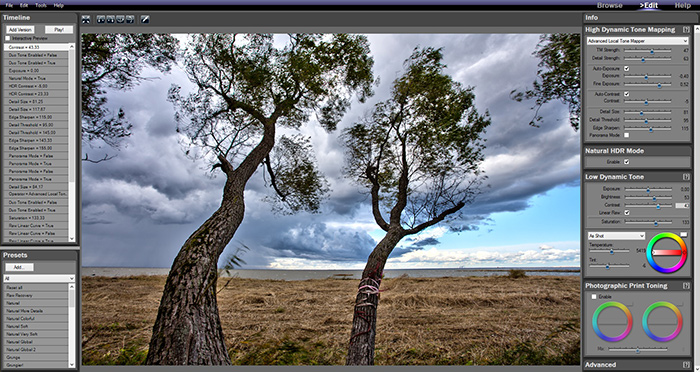
Преимущества
- Быстрая работа, все корректировки делаются практически в реальном времени, никаких тормозов.
- Расширенная работа с цветом.
- Программа работает как в качестве плагина для Lightroom, так и как самостоятельное приложение.
- Наряду с традиционной склейкой HDR в программе есть уникальная технология HDR Re-light, которая позволяет соединить несколько фото, снятых не с различной экспозицией, а с разной подсветкой.
Недостатки
- Удручающая работа алгоритма борьбы со смазом объектов при склейке, по сути его в программе просто нет.
- Приложение выпускается только для Windows.
- Программа довольно сложна для начинающих фотолюбителей.
Photomatix Pro 5.05
MacOS и Windows, цена примерно 100$
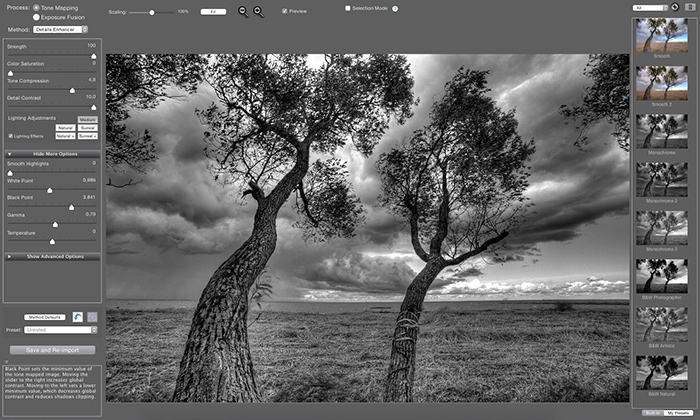
Эту программу можно смело назвать пионером в работе с HDR, ведь компания HDRSoft sari выпустила первое коммерческое приложение ещё в 2003 году. Кстати, интерфейс программы почти не изменился с тех пор, он выполнен в стиле ранних версий Windows и вызывает улыбку и ностальгию, однако при этом он весьма удобный и простой. Другое дело - принцип работы в программе. Наверное, Photomatix Pro - одна из самых глубоких программ с точки зрения тонких пользовательских настроек, и, несмотря на простоту интерфейса, разобраться в ней непросто. Новичкам нужно в обязательном порядке посмотреть несколько обучающих видео, которые представлены на сайте компании или на YouTube.
Преимущества
- Огромное количество настроек склейки, включая различные алгоритмы и методы.
- Настройки работают тонко, можно очень и очень точно проработать нужный параметр, например микроконтраст, детали в тенях и так далее.
- Два алгоритма работы (Exposure Fusion или HDR Tone Mapping) на выбор.
- Программа работает как самостоятельное приложение, а может использоваться в качестве плагина для Lightroom/ Photoshop Elements.
- Наличие интересных готовых пресетов.
- Возможность пакетной обработки нескольких серий.
Недостатки
- Алгоритм борьбы со смазом объектов при склейке работает не всегда удачно.
- Программа очень сложна для начинающих фотолюбителей.
HDR Expose 3
MacOS и Windows, цена примерно 120$.
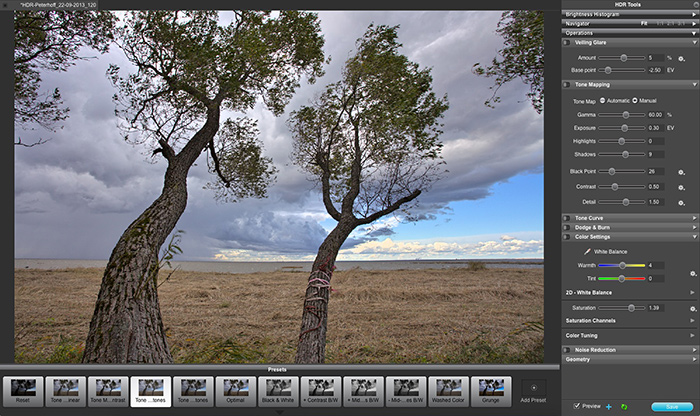
Разработка компании Unified Color, выпускается как в виде самостоятельного приложения, так и плагина для Lightroom, Photoshop и Apple Aperture.
Преимущества
- Возможность пакетной обработки файлов.
- Возможность пакетной склейки HDR-панорамы.
- Шустрая работа.
- Возможно выбрать кадр, на основе которого программа будет бороться со смазом.
- Отличный алгоритм борьбы со смазом, на всех тестовых кадрах он отработал отлично.
- Большое количество регулировок настойки склейки, движки работают аккуратно, позволяя тонко настроить нужные параметры.
- Наличие версии как для Windows, так и для MacOS.
- Наличие как продвинутой версии (HDR Expose), так и версии с урезанным функционалом (HDR Express), разница составляет 40$.
- Программу можно порекомендовать новичкам, разобраться в ней не сложно.
Недостатки
- Не всегда удобный интерфейс, по крайней мере, в версии для MacOS, - некоторые надписи налезают друг на друга.
- Небольшое количество готовых пресетов обработки.
Luminance HDR
Linux, MacOS, Windows, бесплатно.
Эту программу стоит упомянуть по той причине, что она, наверное, одна из немногих, разработанных для всех трёх платформ и является наиболее популярной программой склейки HDR в операционной системе Linux. Вопрос выбора операционной системы выходит за рамки данного исследования, однако на примере программы Luminance HDR можно наглядно продемонстрировать, почему фотографы, да и вообще творческие люди предпочитают MacOS или Windows.
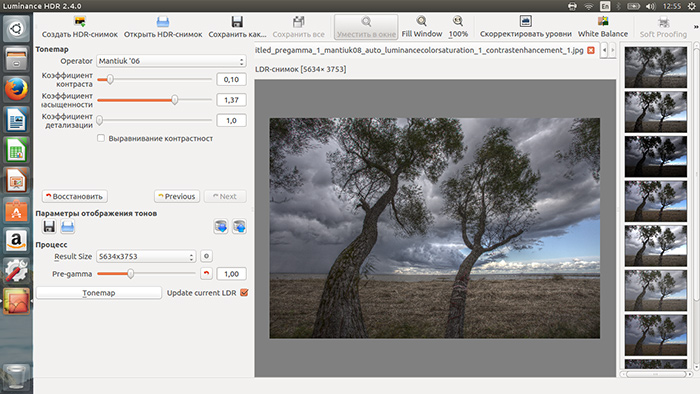
Интерфейс, функционал и в целом принципы работы в программе Luminance HDR сильно отличаются от конкурентов, здесь не получится работать методом «научного тыка», просто перебирая различные настройки на свой вкус. В программе есть алгоритмы борьбы со смазом, которые проверить в деле, однако, не получилось - программа упала.
Преимущества
- Самая популярная программа для склейки HDR в операционной системе Linux.
- Большое количество настроек тоновой коррекции.
- Несколько различных алгоритмов склейки.
Недостатки
- Весьма неспешная работа (тест проводится на офисном ноутбуке средней ценовой категории, система Ubuntu 15.04). Говоря проще, программа тормозит.
- Результат смены параметров не отображается на фото в реальном времени, нужно нажать кнопку Tonemap и ждать.
- Пошаговый алгоритм работы. Другими словами, не получится управлять методом борьбы со смазом в диалоговом окне склейки HDR, эту функцию можно включить только перед склейкой, на предыдущем шаге, на этапе выбора фотографий.
- Сложные принципы работы, в которых даже бывалым пользователям не разобраться без описания или инструкции.
- Неудобный запутанный интерфейс.
- Новичкам эту программу можно порекомендовать, если есть задача работать исключительно под Linux, а также в качестве неплохой головоломки.
- При попытке включить выравнивание объектов и функцию борьбы со смазом программа думала минут 15 и упала.
При работе с программой Luminance HDR постоянно возникало желание прекратить мучения и запустить Lightroom 6, в которой те же операции можно сделать на порядок быстрее, в несколько раз удобнее удобнее и с более предсказуемым результатом.
DSLR Remote Pro
Говоря про программы для склейки HDR, нельзя не сказать о программе DSLR Remote Pro, которая позволяет управлять камерой с компьютера. При прочих несомненных достоинствах программа позволяет автоматически снимать с брекетингом до 15 кадров в серии. Мало того, она совместима с упомянутой выше программой Photomatix Pro, в связке с которой может и автоматически создавать HDR изображения. Разумеется, Photomatix Pro необходимо приобрести независимо от DSLR Remote Pro и установить её на компьютер.
В рамках данного исследования нет смысла углублённо рассматривать DSLR Remote Pro; несколько лет назад я написал большой обзор этой программы , это весьма интересный и уникальный в своём роде продукт. Всем интересующимся рекомендую посетить сайт компании Breeze Systems, выяснить совместимость программы со своей фотокамерой и попробовать демо-версию в деле.
Обработка одного фото, или создание «псевдо-HDR»
Почти все без исключения программы по созданию HDR-изображений, наряду со своей прямой функцией, предлагают ещё и функцию создания так называемого «псевдо-HDR» изображения. Суть данного метода в том, что программа позволяет пользователю, у которого нет серии HDR-снимков, создать эффект фото с расширенным динамическим диапазоном из одной фотографии.
Самый распространенный пример - съёмка в серую пасмурную погоду, съёмка из-под арки и так далее. Небо в таком случае почти наверняка окажется цвета молока, а передний план тёмным. Разумеется, грамотная съёмка со штативом серии снимков с последующей склейкой спасла бы ситуацию, однако зачастую нам просто не хватает времени, терпения и усидчивости заниматься подобными вещами. Группа туристов уходит, друзья зовут не отставать, шашлык стынет, да и компаньонов по прогулке чаще всего сильно раздражает спутник, который постоянно возится со своим штативом, не правда ли? Наверняка многие чувствовали подобное на себе, и не раз…
Здесь уместно ещё раз отметить, что съёмка в формате RAW нужна именно для последующей обработки снимков. Также имеет значение размер и разрешение матрицы фотокамеры, полнокадровые современные матрицы выдают очень широкий динамический диапазон, зачастую позволяя «тянуть» света и тени весьма в широких пределах.
HDR Efex Pro 2
Цена 5490 рублей на комплект программ.
Основным назначением плагина, конечно, является склейка HDR из нескольких экспозиций, однако можно обрабатывать и одиночное фото.

На скриншоте выше показан пример отображения на экране одновременно двух состояний фотографии - было/стало, что в случае склейки традиционного HDR не имеет смысла, так как состояния «было» не существует. Можно выбрать один из готовых пресетов и доработать его.
Topaz Adjust 5
MacOS и Windows, цена 50$.
Пожалуй, самый эффектный плагин известной софтверной компании. Выпускается для Windows и MacOS и может быть приобретён как отдельно, так и в составе целого пакета плагинов.
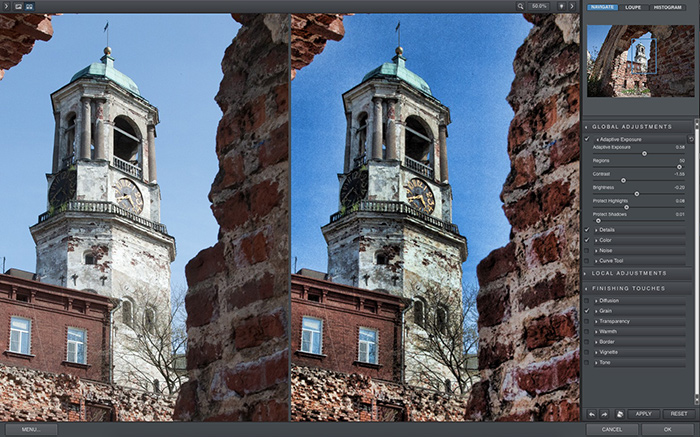
Основное преимущество плагина - огромное количество готовых пресетов, отсортированных по тематике обработки, можно сказать, на все случаи жизни. Выбрав пресет, можно тут же доработать его действие движками-регуляторами. Особых чудес ждать от плагина не следует, однако возможности обработки поражают. Недостатком можно назвать тот факт, что эффект HDR в большинстве готовых пресетов слишком сильный, преувеличенный, обработка сразу бросается в глаза.
HDR панорама
Мы часто снимаем и широкие панорамы, и захватывающие дух HDR, однако что будет, если соединить эти две техники? Правильно, получится красивая панорамная фотография с широким динамическим диапазоном, то есть хорошо проработанными деталями в тенях, средних тонах и светах. Снимать такие сюжеты сложно, так как нужно одновременно использовать свой опыт съёмки в двух различных техниках.
Здесь на помощь придёт классический подход - снимать панораму из трёх серий по три экспозиции каждого кадра с вилкой ±2 или ±3 EV, по ситуации освещённости сюжета. Можно делать серий и больше, однако потом с таким огромным количеством снимков очень сложно работать, вдобавок мгновенно съедается место на жёстком диске, компьютер тормозит, нервы на пределе, а результат непредсказуем.
Вторым сложным моментом является наличие динамичных объектов в кадре. И если снимать панораму из 5 кадров HDR, каждый из которых склеен из трёх, то в итоге получится 15 кадров, в каждом из которых двигаются ветки деревьев, ездят автомобили, ходят люди. И запросто может возникнуть ситуация, при которой один и тот же объект может оказаться во всех пяти кадрах в разных местах. В данном случае можно либо положиться на программу склейки, либо аккуратно работать штампом в каждом снимке. В примере ниже можно заметить, что человек двигался и менял позу, однако Lightroom 6 справилась с этой задачей.

 |
 |
 |
 |
 |
В примере представлена панорама, склеенная из 5 HDR фотографий, которые в свою очередь склеены из 3 экспозиций каждая. Lightroom 6.
Автоматические методы съёмки HDR
Многие современные камеры позволяют снимать и клеить HDR автоматически. Камера в этом режиме как правило сделает серию кадров, после чего сама склеит финальный HDR. В подавляющем большинстве случаев съёмку нужно вести в формате JPEG, и на выходе мы также получим готовый JPEG, который «пересклеить» уже не выйдет.
Некоторые камеры позволяют наряду со склеенным JPEG записать на карту памяти ещё и исходные экспозиции, которые можно дома попытаться по-своему склеить на компьютере. Поддерживает ли та или иная камера эту функцию, нужно смотреть в инструкции или внимательно читать обзоры, в спецификациях как правило такие тонкости не отражены.
Например, камера Pentax k3 делает иначе - она склеивает три экспозиции в один файл в формате RAW (DNG), объём которого приближается к 100 мегабайтам. Сырой формат и большой объём данных позволит при желании редактировать снимок в очень широких пределах. Мало того, фирменная утилита Digital Camera Utility способна извлечь из этого файла отдельные экспозиции, после чего фотограф сможет «пересклеить» их заново, применяя другие алгоритмы, нежели применяла фотокамера. Разумеется, проверить в деле данный функционал, не имея в руках самой камеры, невозможно, остаётся поверить на слово .
Активный D-Lightning
Это фишка всех современных зеркалок Nikon. Особого драматизма на фото не видно, а при обработке RAW в графическом редакторе можно легко достичь более интересных результатов. Шесть изображений ниже сняты на камеру Nikon D610.
 |
 |
 |
| ADL AUTO | ADL умеренный | ADL нормальный |
|---|---|---|
 |
 |
 |
| ADL усиленный | ADL сверхусиленный | ADL Выкл. |
И ещё странный момент: на сырой файл эта функция влияния не оказывает, только на JPEG. Вернее, не совсем так: при открытии NEF в программе от Nikon, Capture NX-D, информация про Активный D-Lightning будет прочитана, и файл отобразится согласно заданным установкам этого параметра. Если же работать с данным NEF в любом другом редакторе, смысла пользоваться этой функцией нет, лучше её отключить, чтобы не расходовать зря энергию.
HDR
Во многих камерах есть автоматический режим склейки HDR, он включается в меню и работает только при съёмке в JPEG, - камера сама снимет серию из нескольких кадров и склеит готовый файл. В камерах Nikon, чтобы камера запомнила факт включения этого режима, нужно установить «серия», иначе перед каждым следующим снимком в стиле HDR эту функцию придётся заново активировать в меню.
 |
 |
 |
 |
 |
| Extra High | High | Normal | Low | OFF |
|---|
Можно настроить вилку (в меню это называется «Диффер-я экспозиции») и жесткость обработки (это почему-то называется «Смягчение»). Как показывает практика, особых чудес от съёмки в этом режиме ждать не следует.
Спецэффекты
Специальный сюжетный режим или спецэффект позволит делать снимки в стиле HDR, однако они вряд ли могут быть интересны, кроме как для прикола.Подобный спецэффект может называться наподобие «HDR живопись».
 |
 |
| Nikon D5300 | Sony a5000 |
|---|
Съёмка в автоматическом режиме поможет начинающему фотографу при выборе ракурса съёмки, а также позволит быстро принять решение - стоит ли вообще снимать выбранный сюжет с брекетингом экспозиции. Увидев интересный ракурс, можно быстро снять пример, глянуть на экранчик, и если результат окажется интересным, расставить штатив и сделать серию не торопясь и вдумчиво.
Мультиэкспозиция
Данная техника уходит корнями в плёночные времена, вероятнее всего, кто-то однажды забыл перевести кадр и получил интересный художественный результат, когда одно изображение наложилось на другое.

При съёмке на плёнку фотограф мог сделать первый кадр в одном месте, после чего не переводить плёнку и сделать второй кадр на это же место плёнки, находясь в другом городе хоть через неделю или месяц, и так нужное ему число раз. Конечно, результат можно увидеть только при проявке этой плёнки.
Большинство современных зеркалок Nikon, например D7200, Df или D610, умеют снимать кадры в стиле мультиэкспозиции. Доступно наложение 2 или 3 кадров (в Nikon DF - до 10 кадров), при этом можно снимать в RAW. По умолчанию максимальное время между экспозициями составляет 30 секунд, это время можно увеличить с помощью пользовательской настройки. Так же, как и для HDR, в меню можно выставить Вкл. (серия) или Вкл. (один снимок) - в первом случае камера снимет одну мультиэкспозицию, и можно приступить к съёмке следующей, в то время как во втором случае после съёмки одной мультиэкспозиции камера сама переведет эту установку в режим Выкл.
Есть ещё такой параметр, как «Автоусиление». Этот параметр нужно настроить на свой вкус, инструкция не даёт никаких конкретных рекомендаций на этот счёт, за исключением того, что предлагает отключить автоусиление, если фон тёмный.
Съёмка в стиле мультиэкспозиции - непростая творческая задача. Если в случае с HDR можно хотя бы примерно представить себе, как будет выглядеть будущий кадр (например мысленно затемнить небо и высветлить тени на земле), при съёмке Time Lapse можно мысленно ускорить движение облаков на небе или течение каких-либо событий, то в случае мультиэкспозиции представить себе будущий кадр неимоверно сложно.
Всем интересующимся мультиэкспозицией можно порекомендовать изучить работы
© 2014 сайт
Любой фотограф регулярно сталкивается с ситуациями, когда диапазон яркости снимаемой сцены превосходит динамический диапазон его камеры, и запечатлеть света́ и тени в рамках одной экспозиции оказывается невозможным. Хуже того, высокий контраст является естественным и неотъемлемым свойством целого ряда наиболее привлекательных с фотографической точки зрения сюжетов (таково, например, большинство красивых закатов). В подобных условиях допустимо прибегнуть к некогда инновационной, а ныне уже порядком заезженной технике расширенного динамического диапазона или HDR (High Dynamic Range).
Принцип HDR состоит в комбинировании в единое изображение двух или более снимков одной сцены, сделанных с различной экспозицией . Результатом является фотография, достоверно воспроизводящая детали, как в тенях, так и в светах, по аналогии с тем, как это делает человеческий глаз .
Некоторые фотографы (особенно новички) бывают буквально опьянены возможностями HDR и применяют его, где надо и где не надо. Другие – относятся к HDR прохладно и стараются обходиться более традиционными приёмами. Сам я не брезгую изредка применять HDR, там, где это уместно, но считаю, что воспринимать HDR следует как экзотическую приправу, которую не стоит сыпать в каждое блюдо (тем более горстями). При деликатном же и своевременном использовании HDR является весьма полезным и эффективным инструментом.
Способы получения HDR-изображений
Существует несколько основных подходов к получению HDR-изображений:
- Использование слоёв и масок в Adobe Photoshop;
- Использование инструмента Merge to HDR Pro в Adobe Photoshop;
- Использование специализированных программ для HDR;
- Использование средств фотоаппарата.
В настоящей статье мы подробно рассмотрим первый способ, т.е. использование слоёв и масок в Adobe Photoshop, как наиболее простой, наглядный и управляемый.
Инструмент Merge to HDR Pro выдаёт результаты крайне низкого качества, в связи с чем пользоваться им настоятельно не рекомендуется.
Из сторонних программ для работы с HDR я могу посоветовать Photomatix Pro, но сам предпочитаю пользоваться Фотошопом в силу привычки и потому, что к HDR я вообще обращаюсь редко, а ради единичных снимков мне не хочется вводить в свой процесс дополнительную программу. Качество же HDR-изображений, получаемых с помощью Adobe Photoshop, вполне достойное, в чём вы вскорости убедитесь.
Что до функции HDR, встраиваемой сейчас во многие цифровые фотокамеры, то она предназначена скорее для развлечения, чем для серьёзной работы, и многого от неё ожидать не стоит.
Оборудование и условия съёмки
Для съёмки в технике HDR вам понадобится штатив и цифровая фотокамера с возможностью влиять на экспозицию . Теоретически, вы можете обойтись и без штатива, но при съёмке с рук вам будет сложно добиться идеального совмещения отдельных кадров.
Конкретно в разбираемом нами примере я немного повысил контраст и цветовую насыщенность с помощью S-образной кривой, удалил пару пылинок в небе и избирательно увеличил резкость переднего плана при помощи нерезкого маскирования (Unsharp Mask). Вот, что у меня получилось в итоге.
Если специально не присматриваться, то и не скажешь, что перед вами HDR. Именно к такому эффекту и стоит стремиться. Хочется, чтобы при взгляде на фотографию зритель думал: «Какой красивый закат!», – а не: «Какой красивый HDR!». Не стоит превращать технический приём в основной предмет фотографии. В противном случае вы даёте людям повод усомниться в наличии там настоящего предмета.
Об умеренности
Основная болезнь, поражающая фотолюбителя, только что усвоившего азы HDR, – это отсутствие чувства меры. Занимаясь комбинированием различных экспозиций не стоит перегибать палку, иначе вы рискуете получить наинеестественнейшую безвкусицу с самыми нелогичными тональными переходами, выраженными ореолами и искажёнными цветами. Всё это извинительно, если ваша цель – сюрреализм, и подобная абстрактность позволяет вам оторваться от унылой действительности. Другое дело, если вы тяготеете к более-менее реалистичной фотографии, но недостаток динамического диапазона вашей камеры мешает вам запечатлеть некоторые сцены посредством одной экспозиции. В последнем случае HDR служит именно для достижения большей естественности изображения, а сама методика, позволяющая расширить динамический диапазон, должна оставаться как бы за кадром. HDR требует от фотографа вкуса и умеренности. Например, интерьер комнаты не может быть ярче, чем освещённый солнцем пейзаж за окном. HDR позволяет смягчить контраст между ними, но общие тональные отношения должны оставаться естественными. Точно также силуэты деревьев на фоне закатного неба всегда будут темнее самого неба, и не нужно идти против природы только потому, что у вас есть такая возможность.
На мой взгляд, HDR-фотография хороша тогда, когда вы не можете с ходу определить, HDR это, или нет. Да и не так уж часто этот ваш HDR бывает нужен. Автор старается прибегать к HDR только тогда, когда получить фотографию обычным способом затруднительно или невозможно. Знайте и вы меру.

Спасибо за внимание!
Василий А.
Post scriptum
Если статья оказалась для вас полезной и познавательной, вы можете любезно поддержать проект , внеся вклад в его развитие. Если же статья вам не понравилась, но у вас есть мысли о том, как сделать её лучше, ваша критика будет принята с не меньшей благодарностью.
Не забывайте о том, что данная статья является объектом авторского права. Перепечатка и цитирование допустимы при наличии действующей ссылки на первоисточник, причём используемый текст не должен ни коим образом искажаться или модифицироваться.

Толкование сна магия в сонниках
Лейкоциты в крови: норма и отклонения Сколько должно быть лейкоцитов
Как привлечь в дом удачу и деньги: три эффективных ритуала
Урок русского языка "мягкий знак после шипящих у существительных" Урок игра ь знак после шипящих
Салат с курицей и шампиньонами слоеный - быстро и вкусно